Page 1

S8500
Mode d'emploi
Page 2

Utilisation de ce mode
d'emploi
Merci d'avoir choisi ce téléphone mobile Samsung. Avec ce
téléphone, vous bénécierez d'une communication mobile et
de divertissements de grande qualité grâce à la technologie
exceptionnelle de Samsung qui respecte les normes rigoureuses
en vigueur.
Ce mode d’emploi a été spécialement conçu pour vous
permettre de découvrir les fonctions et caractéristiques de votre
téléphone.
•
Pour une utilisation conforme et en toute sécurité de votre
téléphone, veuillez lire attentivement ce mode d’emploi.
Les explications fournies dans ce mode d’emploi sont basées
•
sur les paramètres par défaut du téléphone.
Veuillez conserver ce mode d’emploi an de pouvoir le
•
consulter ultérieurement.
Utilisation de ce mode d'emploi
2
Icônes
Familiarisez-vous d'abord avec les icônes utilisées dans ce mode
d'emploi :
Avertissement—situations susceptibles de vous
blesser ou de blesser d'autres personnes
Attention—situations susceptibles d'endommager
votre appareil ou d'autres appareils
Remarque—remarques, conseils d'utilisation ou
informations complémentaires
Page 3
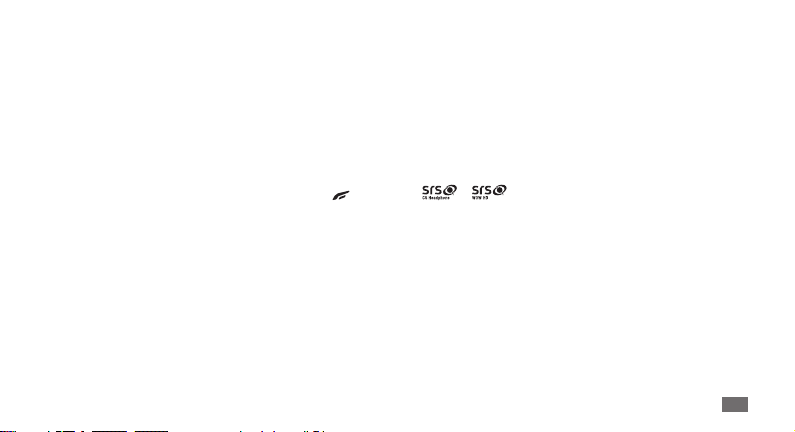
Référence—pages contenant plus d'informations.
►
→
[ ]
► p. 12 (reportez-vous à la page 12)
Exemple :
Suivi de—pour modier l'ordre des options ou des
menus, vous devez exécuter une action. Exemple :
En mode Menu, appuyez sur Messages
(signie que vous devez d'abord appuyer sur
Messages, puis sur Rédiger)
Crochets—touches du téléphone. Exemple : [
(symbolise la touche Marche/Arrêt)
→
Rédiger
Copyright
Les droits sur toutes les technologies et produits inclus dans cet
appareil sont la propriété de leurs détenteurs respectifs :
•
Bluetooth® est une marque déposée de Bluetooth SIG, Inc.
dans le monde entier.
Java™ est une marque de Sun Microsystems, Inc.
•
Windows Media Player® est une marque déposée de Microsoft •
Corporation.
• et sont des marques de SRS Labs, Inc. Les
]
technologies CS Headphone et WOW HD sont fournies sous
licence de SRS Labs, Inc.
•
YouTube est une marque commerciale de YouTube, LLC. Le
logo YouTube® est une marque déposée de YouTube, LLC.
Utilisation de ce mode d'emploi
3
Page 4

•
Wi-Fi®, le logo Wi-Fi CERTIFIED et le logo Wi-Fi sont des
marques déposées de Wi-Fi Alliance.
DivX® est une marque déposée de DivX,
•
Inc., concédée sous licence.
Utilisation de ce mode d'emploi
4
À PROPOS DE DIVX VIDÉO
DivX® est un format de vidéo numérique créé par DivX, Inc. Cet
appareil bénécie d'une certication ocielle de DivX et permet
de lire le format vidéo DivX. Consultez le site http://www.divx.
com pour obtenir plus d’informations et télécharger des logiciels
pour convertir vos chiers au format vidéo DivX.
À PROPOS DE DIVX VIDÉO À LA DEMANDE
Cet appareil DivX Certied® doit être enregistré pour pouvoir
lire du contenu DivX VOD (Video-on-Demand). Pour créer un
code d'enregistrement, recherchez la section DivX VOD dans
le menu de conguration de l'appareil. Rendez-vous sur le site
http://vod.divx.com muni de ce code pour terminer la procédure
d'enregistrement et découvrir le service DivX VOD.
Les appareils DivX Certied® peuvent lire des vidéos DivX® d'une
résolution HD allant jusqu'à 720 pixels, ainsi que du contenu
premium.
Pat. 7,295,673; 7,460,688; 7,519,274
Page 5
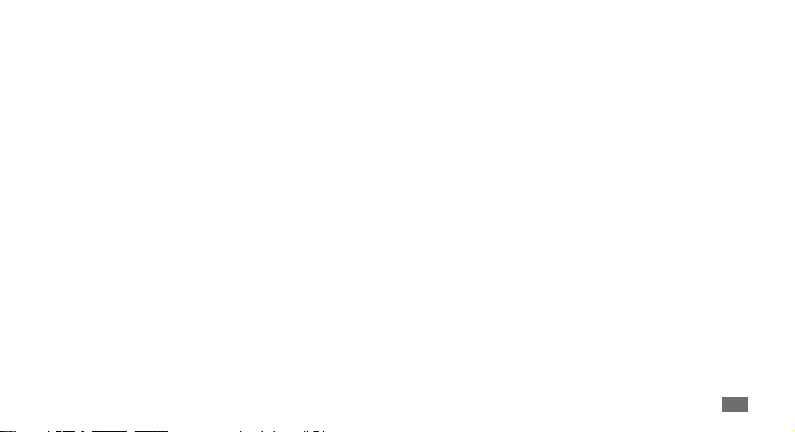
Sommaire
Préparation ................................................ 8
Contenu du coret ................................................... 8
Installer la carte SIM ou USIM et la batterie ....... 8
Charger la batterie ................................................ 10
Insérer une carte mémoire (en option) ............ 12
Premiers pas ............................................ 15
Allumer/éteindre le téléphone .......................... 15
Présentation du téléphone ................................. 16
Utiliser l'écran tactile ............................................ 19
Verrouiller ou déverrouiller l'écran tactile et
les touches .............................................................. 21
Accéder aux menus .............................................. 21
Lancer et gérer les applications ......................... 22
Utiliser les widgets ................................................ 23
Personnaliser votre téléphone ........................... 24
Saisir du texte ......................................................... 28
Accéder à l'aide ...................................................... 31
Communication ...................................... 32
Appels ...................................................................... 32
Journaux .................................................................. 38
Messages ................................................................. 40
E-mail ....................................................................... 45
Messagerie instantanée ...................................... 48
Social Hub™ ............................................................ 48
Sommaire
5
Page 6

Divertissement ........................................ 51
Appareil photo ....................................................... 51
Lecteur vidéo .......................................................... 61
Navigateur de média ............................................ 63
Lecteur MP3 ............................................................ 64
Radio FM .................................................................. 68
Jeux et autres ......................................................... 70
Informations personnelles .................... 72
Contacts ................................................................... 72
Calendrier ................................................................ 74
Tâches ...................................................................... 75
Mémo texte ............................................................ 76
Mémo vocal ............................................................ 77
Sommaire
6
Web ........................................................... 79
Internet .................................................................... 79
Samsung Apps ....................................................... 83
Synchronisation ..................................................... 84
Mon quotidien ....................................................... 85
Sites Web communautaires ................................ 85
Connectivité ............................................ 86
Bluetooth ................................................................ 86
Wi-Fi .......................................................................... 89
AllShare ................................................................... 91
Point d'accès mobile ............................................. 93
GPS ............................................................................ 94
Connexions TV (mode de sortie TV) ................. 95
Connexions PC ....................................................... 96
Page 7
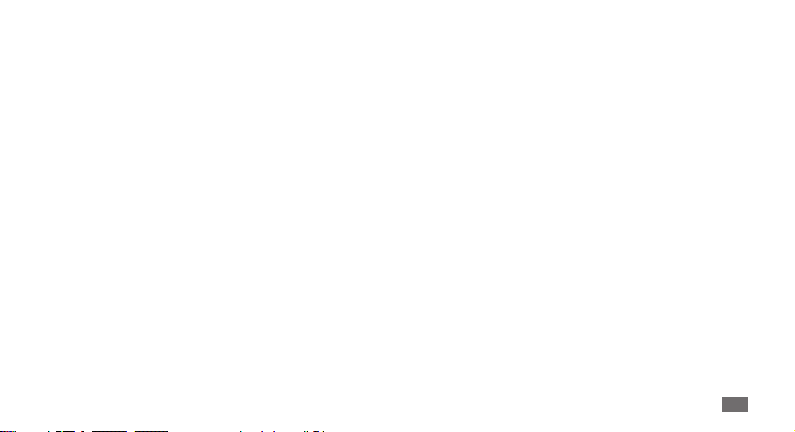
Outils ......................................................... 99
Horloge .................................................................... 99
Calculatrice ........................................................... 100
Mini journal .......................................................... 101
Mes comptes ........................................................ 101
Mes chiers ........................................................... 102
Recherche intelligente ....................................... 108
Menu et widgets .................................................. 114
Applications .......................................................... 114
Sécurité .................................................................. 120
Mémoire ................................................................ 121
Réinitialiser ........................................................... 121
A propos du téléphone ...................................... 122
Services SIM .......................................................... 122
Paramètres ............................................ 110
Accéder au menu Paramètres .......................... 110
Mode Hors-ligne .................................................. 110
Connectivité ........................................................ 110
Prols de sons ...................................................... 111
Achage et luminosité ..................................... 112
Général .................................................................. 112
Date & heure ......................................................... 113
Dépannage ............................................ 123
Informations relatives à la sécurité et à
l'utilisation ............................................. 128
Index ....................................................... 137
Sommaire
7
Page 8
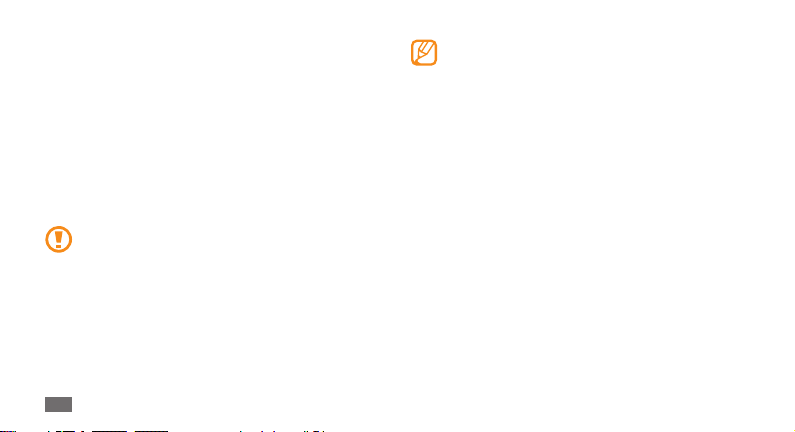
Préparation
Contenu du coret
Sortez le téléphone de son coret et vériez que tous les
éléments suivants sont présents :
•
Téléphone
Batterie•
Chargeur•
Mode d'emploi•
Utilisez exclusivement des logiciels homologués par
Samsung. L'utilisation de logiciels piratés ou illégaux peut
occasionner des dommages ou des dysfonctionnements
qui ne seront pas couverts par la garantie du fabricant.
Préparation
8
Les éléments fournis avec votre téléphone peuvent •
varier en fonction des logiciels et accessoires
disponibles dans votre zone géographique ou proposés
par votre opérateur.
Vous pouvez acquérir d'autres accessoires auprès de
•
votre revendeur Samsung.
Les accessoires fournis sont spécialement conçus pour
•
votre téléphone.
Installer la carte SIM ou USIM et la
batterie
Lorsque vous vous abonnez à un service de téléphonie mobile,
une carte SIM (Subscriber Identity Module) vous est remise. Elle
permet de vous identier et contient tous les détails de votre
abonnement (code PIN, services disponibles en option, etc.).
Pour bénécier des services UMTS ou HSDPA, vous devez vous
procurer une carte USIM (Universal Subscriber Identity Module).
Page 9
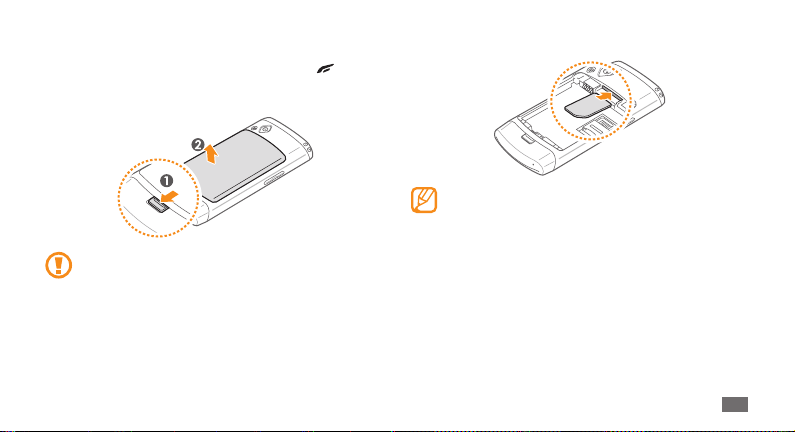
Pour installer la carte SIM ou USIM et la batterie :
Si le téléphone est allumé, maintenez la touche [
1
enfoncée et appuyez sur Oui pour l'éteindre.
Retirez le cache de la batterie.
2
Faites attention de ne pas abîmer vos ongles en retirant le
cache de la batterie.
Insérez la carte SIM ou USIM.
3
]
Installez la carte SIM ou USIM en orientant la puce vers •
le bas.
Lorsque le téléphone ne contient pas de carte SIM ou
•
USIM, il est néanmoins possible d'utiliser des services
qui ne nécessitent pas de connexion radio (GSM +
Bluetooth), ainsi que certains menus.
Préparation
9
Page 10
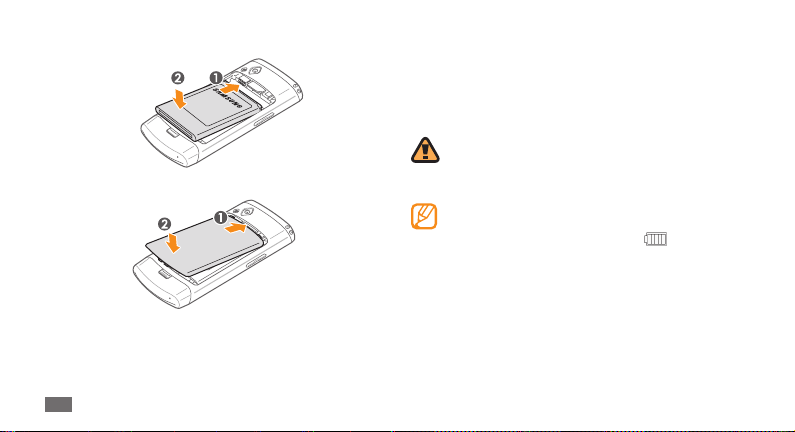
Installez la batterie.
4
Remettez le cache de la batterie en place.
5
Préparation
10
Charger la batterie
Vous devez charger la batterie avant d'utiliser le téléphone pour
la première fois.
Vous pouvez charger le téléphone à l'aide du chargeur ou en le
branchant sur un PC à l'aide d'un câble de connexion PC.
Utilisez uniquement des chargeurs et des câbles
homologués par Samsung. L'utilisation de chargeurs ou
de câbles non appropriés peut provoquer l'explosion de
la batterie ou endommager votre téléphone.
Lorsque le niveau de charge de la batterie est faible, le
téléphone émet un signal sonore et ache un message
d'avertissement. L'icône de la batterie
vide et clignote. Lorsque le niveau de charge de la
batterie est vraiment insusant, le téléphone s'éteint
automatiquement. Rechargez la batterie pour remettre le
téléphone en marche.
est alors
Page 11

Recharger la batterie avec le chargeur
›
Ouvrez le cache du connecteur à fonctions multiples situé
1
sur le haut du téléphone.
Branchez la che du chargeur sur le connecteur à fonctions
2
multiples.
Un branchement incorrect du chargeur peut
endommager le téléphone. Les dégâts résultant d'une
mauvaise utilisation ne seront pas couverts par la
garantie.
Branchez ensuite le chargeur sur une prise de courant.
3
Vous pouvez utiliser le téléphone lorsqu'il est en cours •
de chargement. Dans ce cas, le chargement complet de
la batterie prendra plus de temps.
Il est possible que le téléphone chaue lorsqu'il est en
•
cours de chargement. Ce phénomène n'aecte pas la
durée de vie ni les performances de votre téléphone.
Si votre téléphone ne se charge pas correctement,
•
veuillez le rapporter, accompagné de son chargeur
dans un Centre de service après-vente de Samsung.
Lorsque la batterie est entièrement chargée (l'icône de
4
batterie ne clignote plus), débranchez le chargeur du
téléphone, puis de la prise de courant.
Ne retirez jamais la batterie avant de débrancher le
chargeur. Ceci pourrait endommager le téléphone.
Préparation
11
Page 12
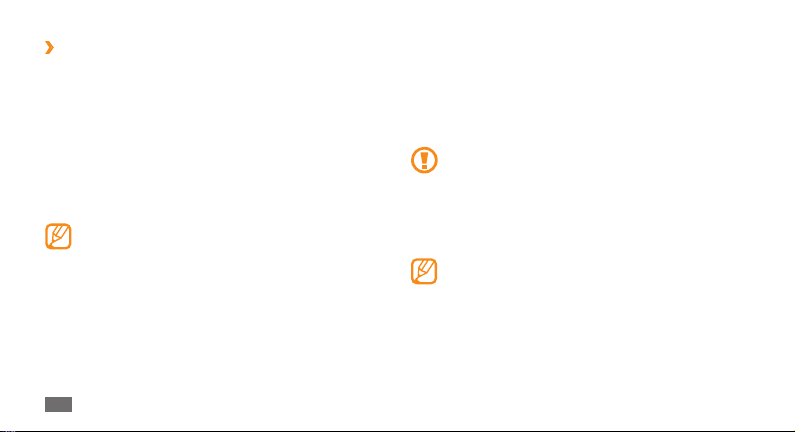
Recharger la batterie avec le câble de
›
connexion PC
Avant de charger la batterie via un câble de connexion PC,
assurez-vous que votre PC est allumé.
Ouvrez le cache du connecteur à fonctions multiples situé
1
sur le haut du téléphone.
Branchez l'une des extrémités (Micro USB) du câble de
2
connexion PC sur le connecteur à fonctions multiples du
téléphone.
Branchez l'autre extrémité du câble sur un port USB du PC.
3
Il est possible que le chargement tarde à démarrer, en
fonction du type de câble de connexion PC.
Lorsque la batterie est entièrement chargée (l'icône de
4
batterie ne clignote plus), débranchez le câble de connexion
du téléphone, puis du PC.
Préparation
12
Insérer une carte mémoire (en option)
Pour stocker des chiers multimédia supplémentaires, vous
devez utiliser une carte mémoire. Le téléphone est compatible
avec les cartes mémoire microSD™ ou microSDHC™ d'une
capacité allant jusqu'à 32 Go (selon le fabricant et le modèle de
carte mémoire).
Samsung utilise des normes industrielles pour les cartes
mémoire. Néanmoins, il est possible que certaines
marques de cartes mémoire ne soient pas entièrement
compatibles avec votre téléphone. L'utilisation d'une
carte mémoire incompatible peut endommager votre
téléphone ou la carte mémoire elle-même et corrompre
les chiers qui y sont stockés.
Seule la structure de chiers FAT est prise en charge •
par votre téléphone. Si vous insérez une carte formatée
avec une autre structure de chiers, votre téléphone
vous invite à la reformater entièrement.
Une trop grande fréquence des opérations d'eacement •
et d'écriture réduit la durée de vie de la carte mémoire.
Retirez le cache de la batterie, ainsi que la batterie.
1
Déverrouillez le cache de la carte mémoire.
2
Page 13

Soulevez le cache et introduisez une carte mémoire.
3
Faites attention à vos doigts lorsque vous retirez le cache
de la carte mémoire.
Refermez le cache de la carte mémoire.
4
Verrouillez le cache de la carte mémoire.
5
Remettez la batterie et son cache en place.
6
Préparation
13
Page 14
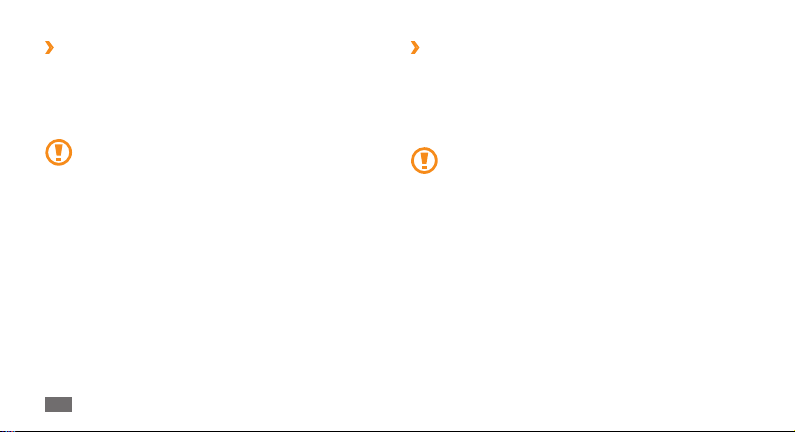
Retirer la carte mémoire
›
Vériez que la carte mémoire n'est pas en cours d'exécution.
1
Ouvrez le cache de la carte mémoire de la même façon que
2
pour insérer la carte.
Retirez la carte mémoire et refermez le cache.
3
Ne retirez jamais une carte mémoire lorsque le téléphone
y enregistre ou lit des informations. Vous risqueriez en
eet de perdre des données ou d'endommager la carte
et/ou le téléphone.
Préparation
14
Formater une carte mémoire
›
Formater une carte mémoire sur un PC peut entraîner des
problèmes de compatibilité avec votre téléphone. Formatez vos
cartes mémoire uniquement dans le téléphone.
En mode Menu, appuyez sur Paramètres
Détails de la carte mémoire
Avant de formater la carte mémoire, n'oubliez pas
d'eectuer des copies de sauvegarde de toutes les
données importantes stockées dans votre téléphone. La
garantie du fabricant ne couvre pas la perte de données
résultant des actions de l'utilisateur.
→
→
Formater → Oui.
Mémoire →
Page 15

Premiers pas
Allumer/éteindre le téléphone
Pour allumer le téléphone :
Maintenez la touche [
1
Saisissez votre code PIN et appuyez sur
2
Sélectionnez la langue et appuyez sur
3
Sélectionnez votre fuseau horaire local, puis appuyez sur
4
.
Suivant
Réglez la date et l'heure, puis appuyez sur 5 Enregistrer
] enfoncée.
OK (si nécessaire).
Suivant
Pour éteindre votre téléphone, maintenez la touche [ ]
enfoncée, puis appuyez sur Oui.
Respectez toutes les consignes de sécurité et directives •
formulées par le personnel compétant dans les lieux où
l'utilisation d'appareils mobiles est interdite, comme par
exemple dans les avions et les hôpitaux.
Pour utiliser les services qui ne nécessitent pas de
•
connexion radio (GSM + Bluetooth), passez en mode
.
.
Hors-ligne. En mode Menu, appuyez sur Paramètres
Mode Hors-ligne.
→
Premiers pas
15
Page 16
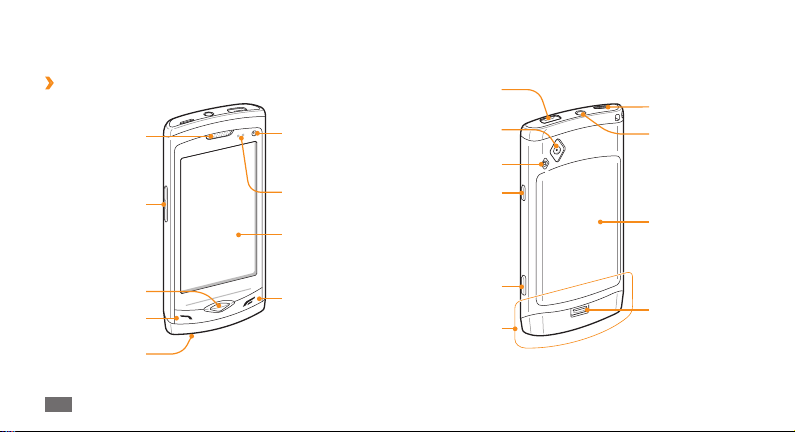
Présentation du téléphone
Aspect du téléphone
›
Ecouteur
Touche de
volume
Objectif photo
avant (pour les
appels visio)
Capteur de
proximité
Ecran tactile
Connecteur
à fonctions
multiples
Objectif photo
arrière
Flash
Touche
Verrouillage/
Déverrouillage
Haut-parleur
Prise audio/
Câble de sortie TV
Cache batterie
Touche Menu
Touche d'appel
Microphone
Premiers pas
16
Touche Marche/
Arrêt
Touche Appareil
photo
Antenne interne
Verrouillage
cache batterie
Page 17
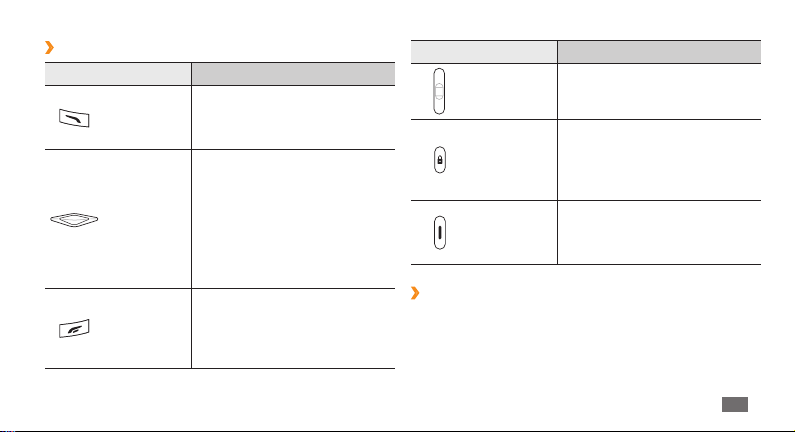
Touches
›
Touche Fonction
Permet d'appeler un correspondant
Appel
Menu
Marche/
Arrêt
ou de répondre à un appel. Depuis
l'écran d'accueil, permet d'accéder
au journal d'appel.
Permet d'accéder au mode Menu.
Permet de lancer le gestionnaire
de tâches pour acher toutes les
applications actives (maintenir la
touche enfoncée). Depuis l'écran
d'accueil ou lorsque vous utilisez
une application, permet d'accéder
à la fonction Recherche (appuyez
deux fois).
Permet d'allumer ou d'éteindre
le téléphone (maintenir la touche
enfoncée). Permet de raccrocher. En
mode Menu, permet de revenir à
l'écran d'accueil.
Touche Fonction
Volume
Verrouillage/
Déverrouillage
Appareil
photo
Écran d'accueil
›
Lorsque le téléphone est en mode veille, l'écran d'accueil
apparaît. Sur l'écran d'accueil, vous pouvez acher les
informations d'état de votre téléphone et accéder aux
applications.
Permet de régler le volume du
téléphone.
Permet de verrouiller l'écran
tactile et les touches. Permet de
déverrouiller l'écran tactile et
les touches (maintenir la touche
enfoncée).
En mode veille, permet d'allumer
l'appareil photo. En mode Appareil
photo, permet de prendre une
photo ou d'enregistrer une vidéo.
Premiers pas
17
Page 18
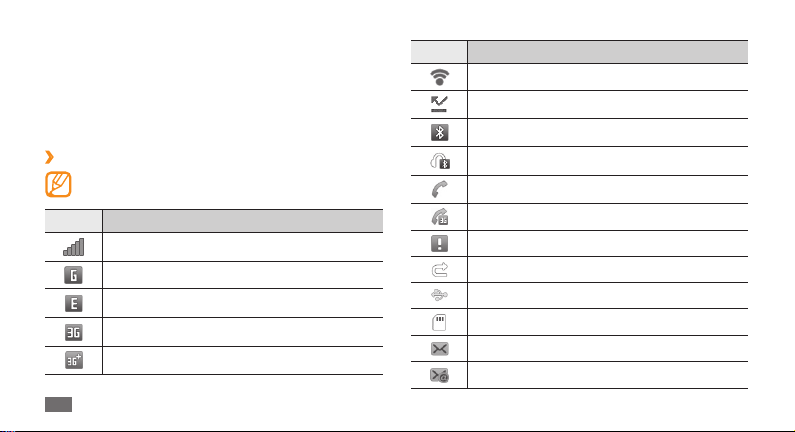
Il existe par défaut plusieurs écrans d'accueil. Vous pouvez
encore ajouter d'autres écrans d'accueil.
Faites déler vers la gauche ou la droite pour atteindre un
écran d'accueil. Vous pouvez également appuyer sur un des
points en haut de l'écran pour atteindre directement la fenêtre
correspondante de l'écran d'accueil.
Icônes d'informations
›
Les icônes qui apparaissent à l'écran peuvent varier selon
votre zone géographique et votre opérateur.
Icône Signication
Puissance du signal
Réseau GPRS connecté
Réseau EDGE connecté
Réseau UMTS connecté
Réseau HSDPA connecté
Premiers pas
18
► p. 24
Icône Signication
Wi-Fi activé
Appel manqué
Bluetooth activé
Kit mains-libres ou casque Bluetooth connecté
Appel vocal en cours
Appel visio en cours
Fonction de messages SOS activée
Renvoi d'appel activé
Synchronisation avec un ordinateur
Carte mémoire insérée
Nouveau SMS ou MMS
Nouvel e-mail
Page 19
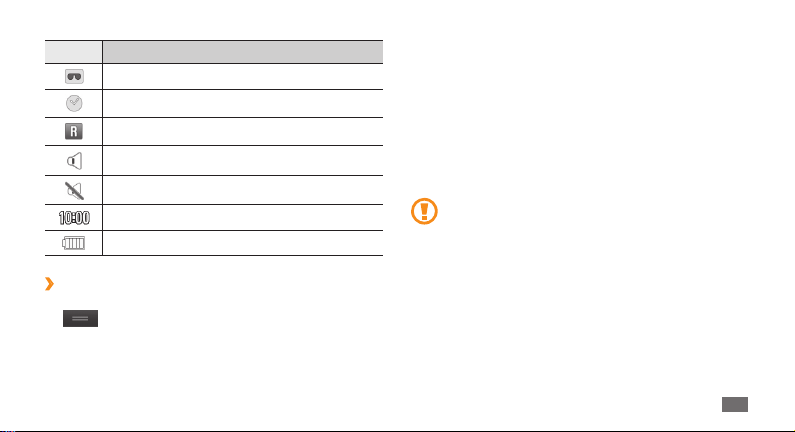
Icône Signication
Nouveau message vocal
Alarme activée
Itinérance (hors de la zone de service locale)
Prol Normal activé
Prol Discret activé
Heure actuelle
Niveau de charge de la batterie
Volet des raccourcis
›
En mode veille ou lorsque vous utilisez une application, appuyez
dans la zone des icônes d'informations pour ouvrir le
sur
volet Raccourcis.
Appuyez sur les icônes correspondantes pour activer ou
désactiver les fonctions Wi-Fi et Bluetooth. Vous pouvez
également activer ou désactiver le son du téléphone et consulter
les notications d'appels manqués ou de messages reçus.
Utiliser l'écran tactile
L'écran tactile de votre téléphone vous permet de sélectionner
des éléments et d'exécuter des fonctions en toute simplicité.
Découvrez dans ce chapitre comment utiliser votre écran tactile.
N'utilisez pas d'objets pointus an de ne pas rayer •
l'écran.
Évitez tout contact de l'écran tactile avec d'autres
•
appareils électriques. Les décharges électrostatiques
peuvent provoquer des dysfonctionnements de l'écran
tactile.
Évitez de mouiller l'écran tactile. L'humidité
•
ou le contact avec l'eau peut provoquer des
dysfonctionnements de l'écran tactile.
Premiers pas
19
Page 20
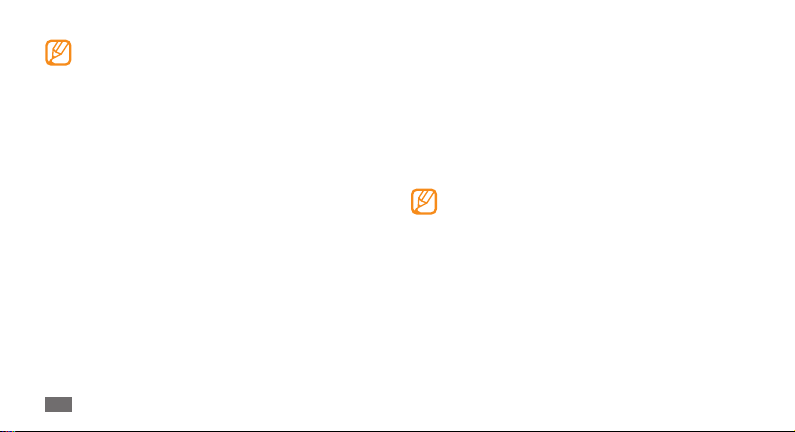
Pour une utilisation optimale de l'écran tactile, retirez le •
lm de protection avant toute utilisation.
Votre écran tactile est composé d'une couche qui
•
détecte les petites charges électriques émises par
le corps humain. Pour de meilleures performances,
appuyez sur l'écran tactile avec le bout de votre doigt.
L'écran tactile ne réagira pas si vous utilisez des objets
pointus, stylet ou stylo par exemple.
Contrôlez le fonctionnement de l'écran tactile à l'aide des actions
suivantes :
•
Appuyer : Appuyez sur l'écran tactile une fois avec votre doigt
pour sélectionner ou lancer un menu, une option ou une
application.
Maintenir appuyé : Maintenez votre doigt appuyé sur un
•
élément pendant plus de 2 secondes pour ouvrir une liste
d'options contextuelles.
•
Appuyer deux fois : Appuyez brièvement à deux reprises sur
l'écran tactile avec votre doigt pour eectuer un zoom avant
ou arrière sur les photos ou les pages Web que vous visionnez.
Premiers pas
20
Surligner : Posez votre doigt sur l'écran, puis faites-le glisser •
pour sélectionner des éléments.
Glisser/déposer : Posez votre doigt sur un élément, puis faites
•
glisser cet élément à l'endroit que vous souhaitez.
Tapoter : Donnez un léger coup de doigt rapide sur l'écran
•
pour activer une application.
Zone de zoom : Placez deux doigts sur l'écran et écartez-les
•
pour eectuer un zoom avant ou rapprochez-les pour un
zoom arrière.
Après un certain délai d'inactivité, votre téléphone •
éteint l'écran tactile automatiquement. Pour le
réactiver, appuyez sur une touche quelconque.
Vous pouvez également régler le rétroéclairage. En
•
mode Menu, appuyez sur Paramètres → Achage et
luminosité
Certaines listes comportent un index sur le côté droit.
•
Appuyez sur une lettre pour atteindre les éléments
commençant par cette lettre. Faites glisser votre doigt
le long de l'index pour le parcourir rapidement.
→
Rétroéclairage écran.
Page 21
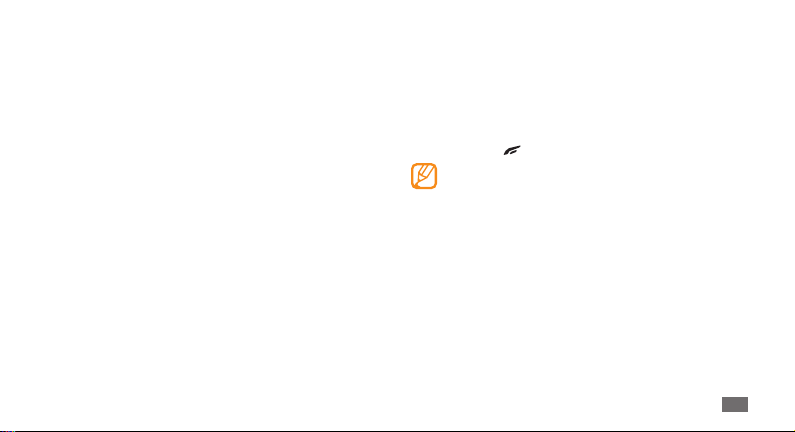
Verrouiller ou déverrouiller l'écran
tactile et les touches
Vous pouvez verrouiller l'écran tactile et les touches pour
empêcher toute utilisation malencontreuse du téléphone.
Pour verrouiller le téléphone, appuyez sur la touche Verrouillage/
Déverrouillage. Pour le déverrouiller, maintenez la touche
Verrouillage/Déverrouillage enfoncée. Vous pouvez également
appuyer sur la touche Verrouillage/Déverrouillage et faire glisser
votre doigt rapidement sur l'écran d'accueil.
Vous pouvez également régler le téléphone pour qu'il verrouille
automatiquement l'écran tactile et les touches après un certain
délai d'inactivité. En mode Menu, appuyez sur Paramètres
→
Ecran tactile → Verrouillage auto. écran.
Général
→
Accéder aux menus
Pour accéder aux menus de votre téléphone :
En mode veille, appuyez sur la touche Menu pour accéder au
1
mode Menu.
Faites déler vers la gauche ou la droite pour sélectionner un
2
écran de menu.
Vous pouvez également appuyer sur un des points en haut
de l'écran pour atteindre directement l'écran de menu
souhaité.
Sélectionnez un menu ou une application.
3
Appuyez sur [4 ] pour revenir à l'écran d'accueil.
Votre téléphone est équipé d'un capteur de •
mouvements permettant de détecter l'orientation
de l'appareil. Si vous faites pivoter le téléphone alors
que vous utilisez des fonctionnalités, l'interface
passe automatiquement en mode paysage. Pour que
l'interface conserve la même orientation lorsque vous
faites pivoter l'appareil, appuyez sur Paramètres
Général → Mouvements → Orientation → Modier
l'orientation.
Pour eectuer des captures d'écran lorsque vous
•
utilisez l'appareil, appuyez simultanément sur la touche
Menu et la touche Verrouillage/Déverrouillage. L'image
est enregistrée dans Mes chiers
→
Images.
→
Premiers pas
21
Page 22
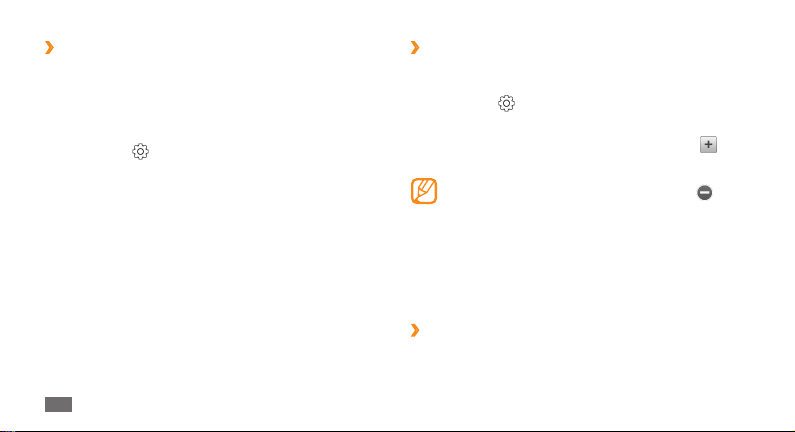
Organiser les applications du mode Menu
›
Vous pouvez réorganiser les applications du mode Menu en
modiant leur ordre ou en les regroupant par catégories, selon
vos préférences et vos besoins.
En mode veille, appuyez sur la touche Menu pour accéder au
1
mode Menu.
Appuyez sur
2
Faites glisser l'icône d'une application à l'emplacement
3
souhaité.
Vous pouvez déplacer l'icône d'une application vers un autre
écran du mode Menu. Vous pouvez également remplacer
les applications les plus utilisées situées en bas de l'écran par
d'autres applications an de pouvoir les utiliser depuis l'écran
d'accueil directement. Pour ce faire, faites-glisser une icône
de la barre inférieure dans le menu principal et faites-glisser
ensuite l'application que vous souhaitez pouvoir lancer
depuis l'écran d'accueil vers la partie inférieure.
Appuyez sur
4
Premiers pas
22
en haut à gauche de l'écran.
OK en haut à gauche de l'écran.
Ajouter de nouveaux écrans de menu
›
En mode veille, appuyez sur la touche Menu pour accéder au
1
mode Menu.
Appuyez sur
2
Faites pivoter l'appareil pour passer en mode paysage.
3
Pour ajouter un nouvel écran de menu, appuyez sur 4 .
Vous pouvez ajouter jusqu'à dix écrans de menu.
Pour supprimer un écran de menu, appuyez sur .
Faites pivoter le téléphone vers la droite pour passer en
5
mode portrait.
Appuyez sur
6
en haut à gauche de l'écran.
OK en haut à gauche de l'écran.
Lancer et gérer les applications
Lancer plusieurs applications
›
simultanément
Votre téléphone est multitâche et permet l'exécution simultanée
de plusieurs applications.
Page 23
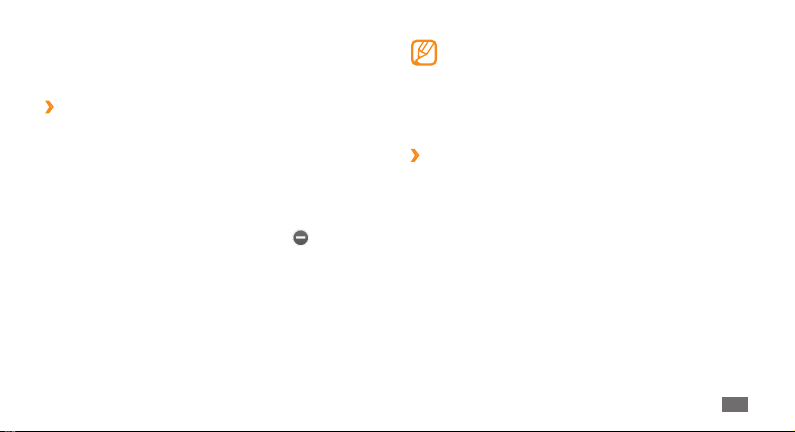
Pour lancer plusieurs applications, appuyez sur la touche Menu
pour revenir au menu principal et sélectionnez une application
à lancer.
Utiliser le gestionnaire des tâches
›
Vous pouvez gérer plusieurs applications à partir du gestionnaire
des tâches. Pour lancer le gestionnaire des tâches :
Maintenez la touche Menu enfoncée. Les icônes des
1
applications actives s'achent.
Contrôlez les applications actives comme suit :
2
Appuyez sur l'icône d'une application pour y accéder.•
Pour fermer une application, appuyez sur • .
•
Pour fermer toutes les applications actives, appuyez sur
Quitter ttes appli.
Utiliser les widgets
Les widgets sont des applications qui permettent d'accéder à
des fonctions et des informations pratiques à partir de l'écran
d'accueil.
Certains de vos widgets se connectent à des services •
Web. L'utilisation d'un widget Web peut entraîner des
frais supplémentaires.
La disponibilité de ces widgets dépend de votre zone
•
géographique et de l'ore que vous avez souscrite
auprès de votre opérateur.
Ouvrir la barre d'outils des widgets
›
Pour ouvrir la barre d'outils des widgets et accéder aux widgets :
Sur l'écran d'accueil, appuyez sur
1
de l'écran pour ouvrir la barre d'outils des widgets.
Veuillez lire les conditions générales et appuyer sur
2
(si nécessaire).
Faites déler la barre d'outils des widgets vers la gauche ou la
3
droite pour trouver le widget désiré.
Faites glisser le widget vers l'écran d'accueil.
4
Appuyez sur 5 OK en haut à gauche de l'écran pour fermer la
barre d'outils des widgets.
Widget en haut à gauche
Accepter
Premiers pas
23
Page 24
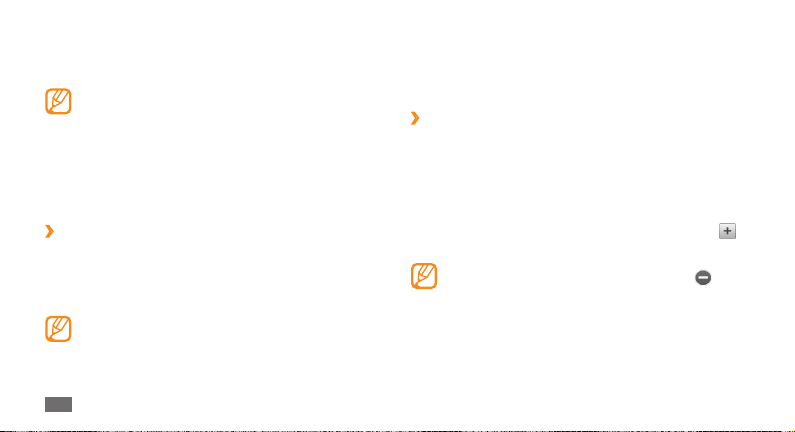
Pour remettre le widget dans la barre d'outils, ouvrez la barre
6
d'outils des widgets, maintenez votre doigt appuyé sur le
widget et déplacez-le dans la barre d'outils.
Vous pouvez organiser chaque fenêtre de l'écran d'accueil
à l'aide de vos widgets favoris. Faites déler les écrans
d'accueil de gauche à droite pour atteindre une fenêtre,
puis placez des widgets où vous le souhaitez sur l'écran.
Pour déplacer un widget sur l'écran d'accueil, maintenez
votre doigt appuyé sur le widget jusqu'à ce qu'un cadre
jaune s'ache, puis placez-le où vous le souhaitez sur
l'écran d'accueil.
Gérer les widgets Web
›
Pour gérer votre prol de connexion aux widgets ou consulter les
widgets téléchargés :
En mode Menu, appuyez sur Paramètres
→
Widgets.
L'option Ordre du menu adaptatif permet de modier
automatiquement l’emplacement des icônes sur l'écran
du menu principal.
Premiers pas
24
► p. 114
→
Menu et widgets
Personnaliser votre téléphone
Tirez le meilleur de votre téléphone en l'adaptant à vos
préférences.
Ajouter de nouveaux écrans d'accueil
›
Vous pouvez ajouter de nouveaux écrans d'accueil pour
organiser les widgets selon vos préférences et vos besoins.
Sur l'écran d'accueil, appuyez sur
1
de l'écran.
Faites pivoter l'appareil pour passer en mode paysage.
2
Pour ajouter de nouveaux écrans d'accueil, appuyez sur 3 .
Vous pouvez ajouter jusqu'à dix écrans d'accueil.
Pour supprimer un écran d'accueil, appuyez sur .
Faites pivoter le téléphone vers la droite pour passer en
4
mode portrait.
Appuyez sur
5
OK en haut à gauche de l'écran.
Widget en haut à gauche
Page 25
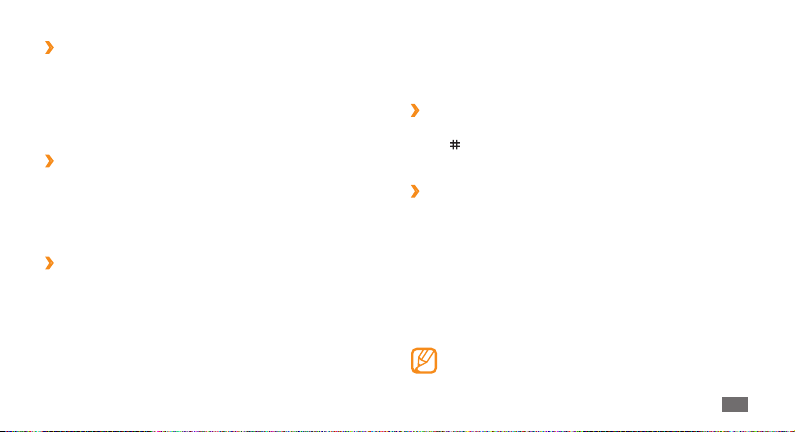
Régler la date et l'heure
›
En mode Menu, appuyez sur 1 Paramètres → Date & heure.
Sélectionnez un fuseau horaire et appuyez sur
2
Saisissez la date et l'heure et choisissez un format d'achage.
3
Appuyez sur 4 Retour.
Régler le volume sonore des touches
›
En mode veille, appuyez sur la touche de volume Haut ou
1
Bas.
Réglez le volume des touches en appuyant sur la touche de
2
volume ou en faisant glisser le curseur vers le haut ou le bas.
Régler l'intensité des vibrations de l'écran
›
Appliquer.
tactile
Vous pouvez régler l'intensité des vibrations émises par le
téléphone lorsque vous appuyez sur l'écran.
En mode Menu, appuyez sur
1
Ecran tactile
.
Paramètres →Général
Faites glisser le curseur de la rubrique 2 Retour vibration pour
régler l'intensité des vibrations.
Appuyez sur
3
Activer le prol Discret
›
Sur l'écran d'accueil, appuyez sur Clavier, puis maintenez la
touche
votre téléphone.
Créer un prol sonore
›
Vous pouvez modier les sons de votre téléphone en
personnalisant le prol sonore actuel ou en changeant de prol.
Pour créer un prol :
En mode Menu, appuyez sur
1
Sélectionnez le prol actuel.
2
Personnalisez les options sonores pour les appels et les
3
messages entrants, ainsi que pour toutes les autres fonctions
→
du téléphone.
Appliquer.
enfoncée pour activer ou désactiver le prol Discret de
Paramètres → Prols de sons.
► p. 111
Les options disponibles varient en fonction du prol
sélectionné.
Premiers pas
25
Page 26
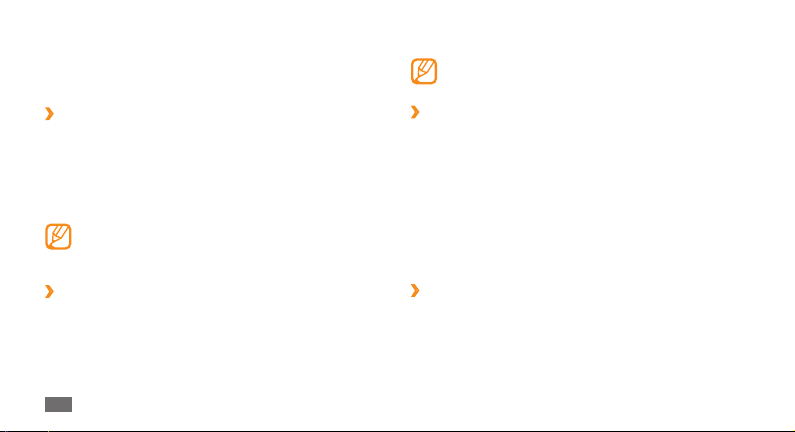
Appuyez sur
4
Pour changer de prol, cochez la case correspondante, puis
appuyez sur Appliquer.
Choisir un fond d'écran d'accueil
›
En mode Menu, appuyez sur 1 Paramètres → Achage et
luminosité
Sélectionnez une image.
2
Sélectionnez un dossier, puis une image.
Appuyez sur
3
Régler la luminosité de l'écran
›
En mode Menu, appuyez sur 1 Paramètres → Achage et
luminosité.
Pour régler la luminosité, faites glisser le curseur de la
2
rubrique Luminosité.
26
Appliquer.
→
Fond d'écran.
Appliquer.
Samsung ne peut être tenu responsable de l'utilisation
des images ou des fonds d'écran par défaut fournis sur
votre appareil.
Premiers pas
Appuyez sur 3 Appliquer.
Le niveau de luminosité de l'écran inue sur la vitesse de
déchargement de la batterie.
Modier l'ordre des onglets
›
Vous pouvez changer l'ordre des onglets d'une application.
Lancez une application comportant des onglets sur la
1
première ligne de l'écran.
Maintenez votre doigt appuyé sur la zone de l'onglet.
2
Sélectionnez un élément et déplacez-le à l'endroit souhaité,
3
sur la ligne des onglets.
Lorsque vous avez terminé, sélectionnez un endroit
4
quelconque de l'écran, hors de la zone de l'onglet.
Verrouiller votre téléphone
›
Vous pouvez verrouiller votre téléphone en activant un mot de
passe.
En mode Menu, appuyez sur
1
Appuyez sur
2
Verrouillage téléphone.
Paramètres → Sécurité.
Page 27
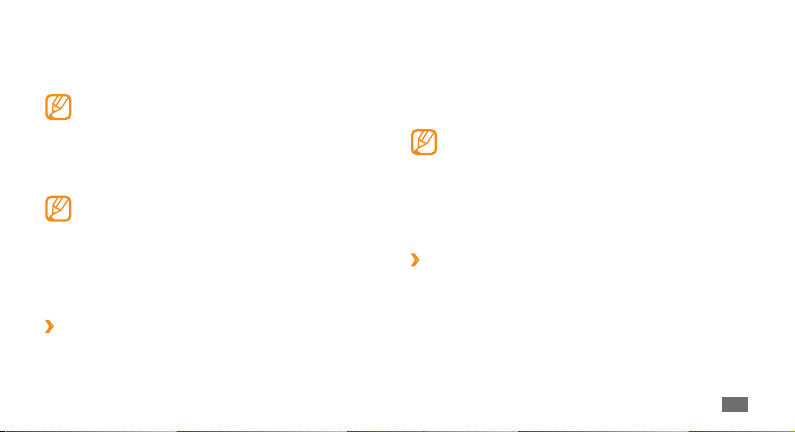
Entrez un nouveau mot de passe de 4 à 8 chires, puis
3
appuyez sur OK.
Conrmez le nouveau mot de passe, puis appuyez sur
4
Lorsque vous accédez pour la première fois à un menu
exigeant un mot de passe, le téléphone vous invite à créer
ce mot de passe et à le conrmer.
Lorsque le verrouillage du téléphone est activé, vous devez saisir
votre mot de passe à chaque fois que vous déverrouillez votre
téléphone.
Si vous oubliez votre mot de passe, faites déverrouiller •
votre téléphone auprès d'un Centre de service aprèsvente Samsung.
Samsung ne peut être tenu responsable en cas de perte
•
de mots de passe, d'informations condentielles ou
d'autres dommages résultant de l'utilisation de logiciels
illégaux.
Verrouiller votre carte SIM/USIM
›
Vous pouvez verrouiller votre téléphone en activant le code PIN
fourni avec votre carte SIM/USIM.
En mode Menu, appuyez sur
1
Paramètres → Sécurité.
OK.
Appuyez sur 2 Verrouillage PIN.
Saisissez le code PIN de votre carte SIM/USIM, puis appuyez
3
sur OK.
Lorsque le verrouillage PIN est activé, vous devez saisir votre
code PIN à chaque fois que vous allumez le téléphone.
Si vous saisissez un code PIN erroné à plusieurs reprises, •
votre carte SIM/USIM est bloquée. Vous devez alors
saisir le code PIN de déverrouillage (PUK) an de
débloquer la carte SIM/USIM.
Si vous bloquez votre carte SIM/USIM en saisissant un
•
code PUK erroné, faites débloquer votre téléphone
auprès de votre revendeur.
Activer le traçage du mobile
›
Lorsque quelqu'un introduit une autre carte SIM/USIM que
la vôtre dans votre appareil, la fonction de traçage du mobile
envoie automatiquement le nouveau numéro de téléphone
aux destinataires que vous avez spéciés, an de vous aider à
localiser et à récupérer votre appareil.
En mode Menu, appuyez sur
1
Appuyez sur
2
Traçage du mobile.
Paramètres → Sécurité.
Premiers pas
27
Page 28
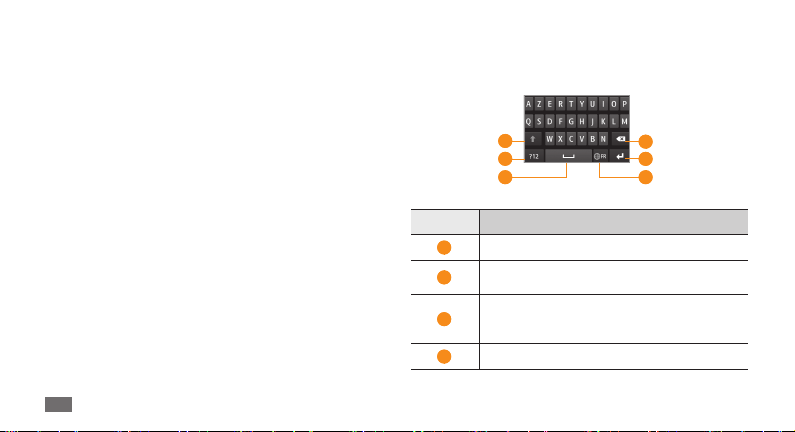
Saisissez votre mot de passe, puis appuyez sur
3
Pour ouvrir la liste des destinataires, appuyez sur
4
Destinataires.
Saisissez un numéro de téléphone, y compris le code du pays
5
(avec +).
Lorsque vous avez terminé, appuyez sur
6
Appuyez sur le champ
7
Saisissez le nom de l'expéditeur.
8
Appuyez sur
9
Expéditeur.
Enregistrer → Accepter.
OK.
OK.
Saisir du texte
Vous pouvez saisir du texte à l'aide du clavier virtuel ou de la
fonction d'écriture manuscrite.
Premiers pas
28
Changer de mode de saisie
Lorsque vous appuyez sur le champ de texte, le panneau de
saisie avec clavier Azerty apparaît par défaut.
1
2
3
Numéro Fonction
1
Permet de changer la casse.
Permet de passer en mode Numérique ou
2
Symbole.
Permet d'insérer un espace. Permet d'acher
3
les symboles fréquemment utilisés (maintenir
enfoncée).
4
Permet d'eacer votre saisie.
4
5
6
Page 29
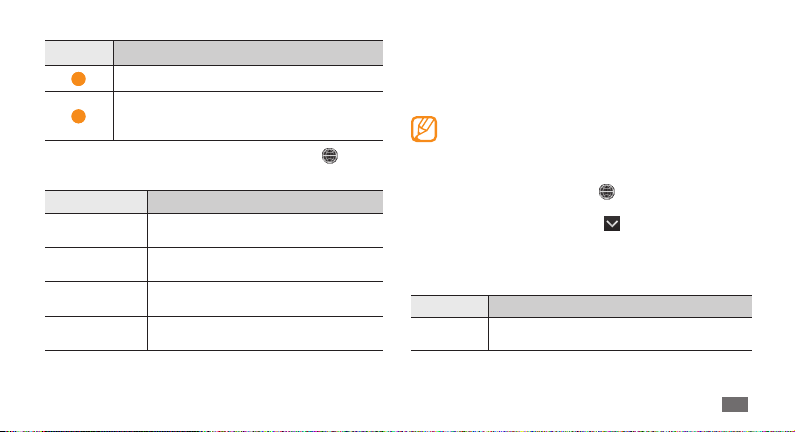
Numéro Fonction
5
Permet d'eectuer un retour à la ligne.
Permet de changer la langue de saisie. Permet
6
d'accéder aux paramètres du clavier (maintenir
enfoncée).
Pour modier le mode de saisie, maintenez la touche
enfoncée et appuyez sur Type de clavier
Option Fonction
Clavier
Clavier Azerty
Ecriture plein
écran
Zone de saisie
Permet de saisir des caractères sur le
clavier.
Permet de saisir du texte à l'aide des
touches virtuelles sur le clavier Azerty.
Permet d'écrire en toute lettres n'importe
où sur l'écran.
Permet d'écrire manuellement dans des
zones de saisie.
→
un mode de saisie.
Saisir du texte avec diérentes méthodes
Changez le mode de saisie.
1
Pour saisir votre texte, appuyez sur les touches virtuelles
2
appropriées ou écrivez sur l'écran.
Lorsque vous saisissez du texte, faites pivoter le téléphone
pour acher le clavier AZERTY en mode paysage.
Sélectionnez les touches virtuelles pour saisir votre texte.
Lorsque vous saisissez du texte avec le clavier AZERTY,
maintenez votre doigt appuyé sur
intuitif. Saisissez les deux premières lettres d'un mot ; une
liste de mots apparaît. Appuyez sur
des mots proposés dans la liste.
Lorsque vous saisissez du texte à l'aide du clavier, vous pouvez
choisir parmi les modes suivants :
Mode Fonction
ABC
Appuyez sur la touche virtuelle correspondant
au caractère à saisir.
et sélectionnez Tex t e
et sélectionnez l'un
Premiers pas
29
Page 30

Mode Fonction
En mode ABC, maintenez la touche 1.
enfoncée et appuyez sur Texte intuitif.
Appuyez sur les touches virtuelles 2.
correspondantes pour saisir un mot dans son
intégralité
T9
( Tex te
intuitif )
Numérique
Premiers pas
30
Lorsque le mot souhaité apparaît, appuyez 3.
sur
correct ne s'ache pas, appuyez sur
choisissez parmi les autres propositions
achées dans la liste.
Ajout de mots au dictionnaire T9
Si vous ne trouvez pas un mot dans la
liste alternative, vous pouvez l'ajouter au
dictionnaire T9. Appuyez pour ce faire sur
Ajouter un mot au bas de la liste alternative.
Appuyez sur la touche virtuelle correspondant
au chire à saisir.
pour insérer un espace. Si le mot
En mode ABC ou T9, vous pouvez saisir
des chires en maintenant la touche
virtuelle numérique enfoncée.
et
Mode Fonction
◄ ou ► pour atteindre le
Symbole
Appuyez sur 1.
symbole désiré.
Appuyez sur la touche virtuelle 2.
correspondant au symbole à saisir.
Copier et coller du texte
Lorsque vous saisissez du texte, vous pouvez exploiter la
fonction copier-coller pour utiliser le même texte dans d'autres
applications.
Maintenez votre doigt appuyé sur la zone de saisie de texte
1
jusqu'à ce que le symbole apparaisse.
Appuyez sur
2
Faites glisser votre doigt sur le texte à sélectionner.
3
Vous pouvez également appuyer sur le mot désiré à deux
reprises pour le sélectionner.
Appuyez ensuite sur
4
ou couper et coller le texte dans le Presse-papiers.
Sélect. ou Sélec. tt dans la liste des options.
Copier ou Couper pour copier et coller
Page 31

Dans une autre application, maintenez votre doigt appuyé
5
sur le champ de saisie de texte.
Appuyez sur
6
dans le champ de texte.
Coller pour insérer le texte du Presse-papiers
Accéder à l'aide
Découvrez comment accéder à des informations utiles
concernant votre téléphone.
Depuis l'écran d'accueil, ouvrez la barre d'outils des widgets
1
et appuyez sur (si nécessaire).
Déplacez le widget sur l'écran d'accueil et sélectionnez-le.
2
Faites pivoter le téléphone vers la gauche pour passer en
3
mode paysage.
Sélectionnez une rubrique d'aide pour acher des
4
informations sur une application ou une fonction.
Faites déler vers la gauche ou la droite pour acher
5
davantage d'informations.
Pour revenir au niveau précédent, appuyez sur
.
Premiers pas
31
Page 32

Communication
Appels
Découvrez comment utiliser les fonctions d'appel : téléphoner
tout en utilisant les options disponibles ou en personnalisant les
autres fonctions au cours d'un appel.
Appeler un correspondant ou répondre à
›
un appel
Vous pouvez utiliser les boutons de l'écran tactile pour passer,
accepter, refuser ou mettre n à un appel.
Passer un appel
Sur l'écran d'accueil, appuyez sur Clavier et saisissez
1
l'indicatif et le numéro de téléphone à appeler.
Appuyez sur [
2
Pour un appel visio, appuyez sur
Communication
32
] pour passer un appel vocal.
.
Lorsque vous tenez le téléphone à proximité de
votre visage en cours d'appel, l'appareil verrouille
automatiquement l'écran tactile pour éviter toute saisie
accidentelle.
Pour raccrocher, appuyez sur [
3
Utilisez le répertoire pour enregistrer les numéros que •
vous composez fréquemment. ► p. 73
Pour accéder rapidement au journal d'appel et
•
recomposer les numéros utilisés récemment, appuyez
sur la touche [
Répondre à un appel
Lorsque vous recevez un appel, appuyez sur [ ].
1
Lorsque le téléphone sonne, appuyez sur la touche
de volume pour régler le niveau sonore ou maintenez
la touche de volume Bas enfoncée pour désactiver la
sonnerie.
Pour un appel visio, appuyez sur [
2
permettre à votre correspondant de vous voir.
L'objectif photo avant vous permet d'acher votre image.
Pour raccrocher, appuyez sur [
3
].
].
] puis sur Acher pour
].
Page 33

Rejeter un appel
Lorsque vous recevez un appel, appuyez sur [ ]. L'appelant
entendra alors une tonalité de ligne occupée.
Vous pouvez enregistrer une liste de numéros dont •
les appels entrants seront rejetés automatiquement.
► p. 36
Vous pouvez envoyer un message lorsque vous rejetez
•
des appels entrants.
Appeler vers l'étranger
Sur l'écran d'accueil, appuyez sur 1 Clavier et maintenez la
touche 0 enfoncée pour insérer le caractère +.
Saisissez le numéro de téléphone complet (indicatif du pays,
2
indicatif régional et numéro de téléphone), puis appuyez sur
la touche [
Utiliser un kit piéton
›
Vous pouvez passer et recevoir des appels via un kit piéton que
vous pouvez brancher sur le téléphone :
] pour le composer.
Pour rappeler le dernier correspondant, appuyez sur la touche •
du kit piéton, puis appuyez de nouveau sur la touche et
maintenez-la enfoncée.
Pour décrocher, appuyez sur la touche du kit piéton.•
Pour raccrocher, appuyez de nouveau sur la touche du kit •
piéton.
Le kit piéton fourni est uniquement conçu pour votre
appareil et peut ne pas être compatible avec d’autres
téléphones et lecteurs MP3.
Utiliser des options au cours d'un appel
›
vocal
Au cours d'un appel vocal, vous pouvez utiliser les options
suivantes :
•
Pour régler le volume d'écoute en cours d'appel, appuyez sur la
touche de volume Haut ou Bas.
Pour mettre un appel en attente, appuyez sur
• Attente. Pour
récupérer un appel mis en attente, appuyez sur Récup.
Communication
33
Page 34

• HP.
Pour activer le haut-parleur, appuyez sur
Vous pouvez activer le haut-parleur en eectuant un
mouvement. En mode Menu, appuyez sur Paramètres
→
Mouvements → Poser (Haut-parleur). En cours
Général
d'appel, posez le téléphone sur une table ou une surface plane.
Dans un environnement bruyant, il vous sera dicile
d'entendre clairement votre correspondant avec la
fonction haut-parleur. Utilisez le mode combiné classique
pour une meilleure qualité sonore.
Pour désactiver le microphone an que votre correspondant
•
ne vous entende pas, appuyez sur Muet.
Pour communiquer avec votre correspondant par
•
l'intermédiaire d'un kit piéton, appuyez sur Casque.
Pour basculer de l'appel en cours vers un appel visio, appuyez
•
sur
Pour supprimer le bruit environnant pour que votre
•
correspondant puisse vous entendre plus clairement, appuyez
sur
34
→ Passer en mode appel visio.
→ Activer réduction du bruit.
Communication
→
Pour passer un deuxième appel, mettez le premier •
correspondant en attente et composez un nouveau numéro
en appuyant sur Clavier.
Pour répondre à un second appel, appuyez sur • Accepter
lorsque vous entendez la tonalité correspondante. Le premier
correspondant est automatiquement mis en attente. Pour
utiliser cette fonction, vous devez d'abord souscrire au service
de mise en attente des appels auprès de votre opérateur.
• Perm.
Pour passer d'un appel à l'autre, appuyez sur
Pour mettre n à l'appel en attente, appuyez sur
• Perm.
Pour établir une conférence téléphonique, passez ou
•
répondez à un deuxième appel et appuyez sur Rejoindre
lorsque la communication avec le second correspondant est
établie. Répétez cette même procédure pour ajouter d'autres
correspondants. Pour utiliser cette fonction, vous devez
d'abord souscrire au service de conférence téléphonique
auprès de votre opérateur.
•
Pour mettre en liaison le correspondant actuel et celui en
attente, appuyez sur → Transférer. Vous serez alors
déconnecté.
→
Fin.
Page 35

Utiliser des options au cours d'un appel
›
visio
Au cours d'un appel visio, vous pouvez utiliser les options
suivantes :
•
Pour que votre correspondant ne voit pas votre image,
appuyez sur Masquer.
Pour présenter une autre image que la vôtre à votre
•
correspondant, appuyez sur Image sortante ou maintenez
votre doigt appuyé sur votre image et sélectionnez Image
sortante.
•
Pour enregistrer l'image de votre correspondant, maintenez
votre doigt appuyé sur l'image du correspondant et
sélectionner Capturer une image.
Pour enregistrer un appel visio, maintenez votre doigt appuyé •
sur l'image du correspondant et séletcionnez Enregistrer
appel visio.
Pour communiquer avec votre correspondant par •
l'intermédiaire d'un casque/kit, appuyez sur
Basculer sur le casque.
Pour basculer entre les objectifs avant et arrière, appuyez •
sur
appuyé sur votre image et sélectionner Changer objectif.
Pour régler la luminosité, appuyez sur • → Luminosité
ou maintenez votre doigt appuyé sur votre image et
sélectionnez Luminosité.
•
Pour eectuer un zoom avant ou arrière, appuyez sur
→
utilisez l'objectif arrière.
Pour appliquer un eet de ou à votre image, appuyez sur •
sur votre image et sélectionnez Eet ou. L'eet ou n'est
disponible que si vous utilisez l'objectif avant.
•
Pour personnaliser les paramètres de la visiophonie, appuyez
sur →Paramètres.
›
→
Lorsque vous avez manqué un ou plusieurs appel(s), votre
téléphone ache à l'écran l'icône (
→ Changer objectif ou maintenez votre doigt
Zoom. La fonction zoom n'est disponible que si vous
→ Eet ou ou maintenez votre doigt appuyé
Acher les appels manqués et rappeler les
numéros correspondants
).
Communication
35
Page 36

Ouvrez le volet des raccourcis et sélectionnez un appel manqué.
Sélectionnez le numéro de l'appel manqué dans le journal
d'appels et appuyez sur [
Utiliser les fonctions supplémentaires
›
Vous pouvez utiliser diverses fonctions d'appels supplémentaires
comme le rejet automatique, le mode de numérotation xe
(FDN) ou le renvoi ou l'interdiction d'appel.
] pour le composer.
Congurer le rejet automatique
Pour rejeter automatiquement les appels provenant de certains
numéros, utilisez l'option de rejet automatique. Pour activer le
rejet automatique et congurer la liste des numéros à rejeter :
En mode Menu, appuyez sur
1
Appels → Tous les appels → Rejet automatique.
Appuyez sur
2
Entrez un numéro à rejeter et appuyez sur
3
Pour ajouter d'autres numéros, répétez les étapes 2 et 3.
4
Cochez les cases situées en face des numéros.
5
Appuyez sur 6 Enregistrer.
Communication
36
Paramètres → Applications
→Créer.
Enregistrer.
Émettre un appel simulé
Vous pouvez simuler de faux appels entrants lorsque vous
souhaitez quitter une réunion ou mettre n à des conversations
non souhaitées.
Pour activer la fonction d'appel simulé, en mode Menu, appuyez
sur Paramètres
Activer appel simulé.
Pour simuler un appel, maintenez la touche de volume Bas
enfoncée en mode Veille. Vous recevrez un appel simulé à l'issue
du laps de temps que vous aurez spéciié.
→
Vous pouvez également rendre vos appels simulés plus réalistes
en faisant passer un mémo vocal pré-enregistré. Pour enregistrer
un mémo vocal :
En mode Menu, appuyez sur
1
Appels
→
Applications → Appels → Appel simulé →
Vous pouvez modier le délai de déclenchement des
appels simulés. En mode Menu, appuyez sur Paramètres
→
Applications → Appels → Appel simulé → Durée
d'appel simulé.
→
Appel simulé.
Paramètres → Applications →
Page 37

Appuyez sur
2
Appuyez sur 3 pour commencer à enregistrer.
Parlez dans le microphone.
4
Pendant l'enregistrement, appuyez sur pour suspendre
l'enregistrement et sur
Lorsque vous avez terminé, appuyez sur
5
Vous pouvez également rendre vos appels simulés plus réalistes
en achant l'image d'identication d'un correspondant et son
nom ou son numéro.
En mode Menu, appuyez sur
1
Appels
Appuyez sur
2
Entrez un nom ou un numéro.
3
Appuyez sur 4 Image d'appelant factice.
Appuyez sur le champ de l'image
5
Sélectionnez l'image à ajouter à partir d'un dossier ou
6
capturez une nouvelle image à l'aide de l'appareil photo.
Utiliser mémo vocal →Enregistrer la voix
pour reprendre l'enregistrement.
Enregistrer.
→
Appel simulé.
Nom ou Numéro.
Paramètres → Applications →
→uneoption.
.
Utiliser le mode de numérotation xe (FDN)
En mode FDN, votre appareil restreint l'émission des appels
aux numéros enregistrés sur la carte SIM ou USIM. Pour utiliser
le mode FDN, vous devez d'abord dénir la liste FDN dans le
répertoire du téléphone. Pour activer le mode FDN :
En mode Menu, appuyez sur
1
Numérotation xe.
Saisissez le code PIN2 fourni avec votre carte SIM ou USIM,
2
puis appuyez sur OK.
Paramètres → Sécurité →
Congurer le renvoi d'appel
Le renvoi d'appel est une fonction réseau qui permet de
transférer les appels entrants vers un autre numéro prédéni.
Vous pouvez congurer le renvoi d'appel en fonction de
diérentes situations, lorsque vous ne pouvez pas répondre aux
appels, lorsque vous êtes déjà en ligne ou lorsque vous n'êtes
pas dans une zone couverte par le réseau local.
En mode Menu, appuyez sur
1
2
→
Appel vocal ou Appel visio → Renvoi d'appel.
Appels
Sélectionnez une condition.
Appuyez sur 3 ON.
Paramètres → Applications →
Communication
37
Page 38

Appuyez sur
4
l'appel vers un de vos contacts ou sur Vers un autre numéro
et saisissez alors le numéro qui doit recevoir les appels
transférés.
Vos paramètres seront envoyés au réseau.
Transférer vers →Contacts pour transférer
Congurer la restriction d'appel
La restriction d'appel est une fonction réseau qui interdit certains
types d'appels ou qui empêche d'autres personnes de passer des
appels avec votre téléphone.
En mode Menu, appuyez sur
1
→
Appels → Appel vocal ou Appel visio →Restriction
d'appel.
Sélectionnez un type d'appel.
2
Appuyez sur 3 ON.
Saisissez votre mot de passe de restriction d'appel, puis
4
appuyez sur OK.
Vos paramètres seront envoyés au réseau.
Communication
38
Paramètres → Applications
Congurer le signal d'appel
La fonction de signal d'appel est une fonction réseau qui vous
permet d'être averti de l'arrivée d'un second appel lorsque vous
êtes déjà en ligne. Cette fonction n'est disponible que pour les
appels vocaux.
En mode Menu, appuyez sur
1
2
→
Appel vocal → Signal d'appel.
Appels
Appuyez sur
Vos paramètres seront envoyés au réseau.
ON.
Paramètres → Applications →
Journaux
Découvrez comment acher et gérer le journal des appels que
vous avez composés ou manqués et des messages que vous avez
envoyés ou reçus.
Acher le journal des appels et des
›
messages
Vous pouvez acher le journal de vos appels et de vos messages
en fonction de leur catégorie.
Page 39

En mode Menu, appuyez sur
1
Faites déler vers la gauche ou la droite pour sélectionner un
2
type de journal en haut de l'écran.
A partir des journaux d'appels et de messages, vous
pouvez passer un appel ou envoyer directement un
message à un contact en faisant glisser votre doigt
rapidement vers la gauche ou la droite sur le nom du
contact.
Appuyez sur l'un des éléments enregistrés pour acher ses
3
détails.
A partir des détails de l'appel, vous pouvez appeler ce
correspondant, lui envoyer un message ou l'ajouter au
répertoire ou à la liste des appels rejetés.
Acher le gestionnaire des journaux
›
A partir du gestionnaire des journaux, vous pouvez vérier la
quantité de données ou de messages envoyés et reçus, ainsi que
le coût et la durée de vos appels.
En mode Menu, appuyez sur
1
Gestionnaire de journaux.
Journal.
Journal
→
→
Sélectionnez l'option désirée.
2
Option Fonction
Durée
d'appel
Compteur
messages
Compteur
d'e-mails
Coût d'appel
Permet d'acher des informations sur
la durée de vos appels, par exemple la
durée du dernier appel et la durée totale
de tous les appels.
Permet d'acher le nombre total de
messages reçus ou envoyés.
Permet d'acher le nombre total d'emails reçus ou envoyés.
Permet d'acher le journal du coût de
vos appels, comme par exemple celui du
dernier appel et le montant total. Vous
pouvez également dénir la devise et le
prix par unité, ou limiter les coûts et les
appels selon votre forfait. En fonction de
votre carte SIM ou USIM, il est possible
que la fonction de coût des appels ne
soit pas disponible.
Communication
39
Page 40

Vous pouvez réinitialiser ces informations dans le
gestionnaire des journaux. Dans chaque écran, appuyez
sur Réinitialiser.
Messages
Découvrez comment créer et envoyer des messages texte (SMS),
multimédia (MMS) ou des e-mails et comment acher ou gérer
les éléments envoyés ou reçus envoyés ou reçus.
L'envoi ou la réception de messages en dehors de la zone
couverte par votre opérateur peut occasionner des frais
supplémentaires. Pour en savoir plus, contactez votre
opérateur.
Envoyer un SMS
›
En mode Menu, appuyez sur Messages →Rédiger.
1
Appuyez sur
2
Vous pouvez saisir un numéro manuellement ou en choisir
un dans le journal d'appels en sélectionnant une autre
option.
40
Contacts.
Communication
Cochez la case située devant le contact, puis appuyez sur
3
Ajouter.
Appuyez sur le champ de saisie du texte et rédigez votre
4
message.
Appuyez sur
5
Dénir un prol MMS
›
Pour envoyer ou recevoir des MMS, vous devez activer un prol
pour la connexion au serveur MMS. Vous pouvez ajouter vos
propres prols à ceux prédénis par votre opérateur.
En mode Menu, appuyez sur
1
Réseau
Appuyez sur
2
Envoyer pour envoyer le message.
Si vous préférez ne pas envoyer le message •
immédiatement, vous pouvez l'enregistrer dans le
dossier Brouillons pour un usage ultérieur.
Si une erreur se produit pendant l'envoi, le message est
•
enregistré dans votre boîte d'envoi, d'où vous pourrez
le renvoyer ultérieurement.
Lorsqu'un message a bien été envoyé, il est enregistré
•
dans le dossier Messages envoyés.
→
Points d'accès →Oui.
Créer.
Paramètres → Connectivité →
Page 41

Personnalisez les paramètres du prol de connexion.
3
Option Fonction
Dénir un nom Saisir le nom du prol.
Nom d'accès Saisir le nom du point d'accès.
Type
d'authentication
ID utilisateur Saisir votre nom d'utilisateur.
Mot de passe Saisir votre mot de passe.
Protocole Sélectionner un protocole réseau.
URL page d'accueil Saisir l'adresse de serveur MMS.
Adresse de proxy Saisir l'adresse du serveur proxy.
Délai d'attente
(sec.)
Paramètres
avancés
Sélectionner un type
d'authentication.
Saisir la durée pendant laquelle
le téléphone doit attendre les
réponses du réseau.
Personnaliser les adresses IP et DNS
et la classe de trac.
Lorsque vous avez terminé, appuyez sur 4 Enregistrer.
En mode Menu, appuyez sur
5
Paramètres
Sélectionnez un prol de connexion
6
Envoyer un MMS
›
En mode Menu, appuyez sur Messages → Rédiger.
1
Appuyez sur
2
Vous pouvez saisir un numéro ou une adresse e-mail
manuellement ou eectuer votre sélection dans le journal
d'appels ou les groupes en sélectionnant une autre option.
Cochez la case située devant le contact, puis appuyez sur
3
Ajouter.
Lorsque vous saisissez une adresse e-mail, le téléphone vous
demande si vous souhaitez envoyer un MMS. Appuyez sur
OK pour conrmer.
Appuyez sur le champ de saisie du texte et rédigez votre
4
message.
→
MMS → Prols MMS.
Contacts.
Messages
→
→
Appliquer.
Communication
→
41
Page 42

Appuyez sur
5
Vous pouvez sélectionner un chier dans la liste des chiers,
prendre une photo, enregistrer une vidéo ou enregistrer un
mémo.
Appuyez sur
6
Acher un SMS ou un MMS
›
Les messages reçus, envoyés ou enregistrés sont
automatiquement triés dans les dossiers suivants. Faites déler
la zone d'onglets située en haut de l'écran vers la gauche ou la
droite pour sélectionner un dossier.
• : Messages reçus
Reçus
Envoyés
• : M essages envoyés
Boîte env.
• : Messages en cours ou en attente d'envoi
• : Messages sauvegardés pour un usage ultérieur
Brouillons
En mode Menu, appuyez sur Messages, puis sélectionnez un
1
l de discussion.
Par défaut, vos messages sont regroupés par contact
sous forme de ls de discussion. Pour modier l'achage,
appuyez sur
Communication
42
et joignez un chier.
Envoyer pour envoyer le message.
→ Achage dossier.
Sélectionnez un SMS ou un MMS.
2
Lorsque vous consultez un SMS reçu ou envoyé, appuyez
→ Sauvegarder dans la carte mémoire
sur
pour enregistrer le message sur la carte mémoire insérée.
Dans la liste des messages, utilisez les options suivantes :
•
Pour visualiser les messages sous forme de ls de discussion,
appuyez sur → Achage conversation.
Pour supprimer les messages, appuyez sur
•
Supprimer.
•
Pour rechercher un message, appuyez sur
Rechercher.
Pour déplacer le message vers un dossier créé, appuyez sur
•
→ Déplacer vers Mes dossiers dans la liste des
messages.
•
Pour visionner un modèle de message ou accéder aux dossiers
créés, appuyez sur
Pour recevoir les messages de toutes les stations ou de
•
vos stations favorites, appuyez sur
diusion.
→ Mes dossiers.
→
→
→ Messages
Page 43

Pour consulter un message dans la boîte des spams, appuyez
•
sur
Pour trier les messages de la façon souhaitée, appuyez sur
•
Pour congurer les paramètres des messages, appuyez sur
•
›
Si vous avez conguré le téléphone pour que les appels
manqués soient dirigés vers la boîte vocale, vos correspondants
peuvent laisser des messages vocaux lorsque vous ne décrochez
pas. Pour accéder à votre messagerie vocale et écouter vos
messages vocaux :
1
2
→ Boîte des spams.
→ Trier par.
→ Paramètres.
Ecouter la messagerie vocale
Sur l'écran d'accueil, appuyez sur
touche 1 enfoncée.
Suivez les instructions du serveur vocal.
Pour pouvoir accéder au serveur de messagerie vocale,
vous devez d'abord enregistrer le code d'accès. Il doit vous
être fourni par votre opérateur.
Clavier, puis maintenez la
Utiliser des modèles de messages
›
Découvrez comment créer et utiliser des modèles de SMS et
de MMS pour créer de nouveaux messages rapidement et
simplement.
Créer un modèle de SMS
En mode Menu, appuyez sur 1 Messages.
Appuyez sur
2
Saisissez votre texte, puis appuyez sur
3
En utilisant l'option d'insertion, vous pouvez maintenant insérer
un modèle dans le SMS, le MMS ou l'e-mail que vous êtes en train
de rédiger.
→ Mes dossiers → Modèles → Créer.
Enregistrer.
Créer un modèle de MMS
En mode Menu, appuyez sur 1 Messages.
Appuyez sur
2
Créer.
Créez un MMS à utiliser comme modèle, avec un objet et des
3
pièces jointes. ► p. 41
→ Mes dossiers → Cartes MMS →
Communication
43
Page 44

Appuyez sur
4
Vous pouvez désormais utiliser un modèle pour créer un
nouveau MMS. A partir de la liste de MMS, maintenez votre doigt
appuyé sur un modèle et sélectionnez Envoyer. Votre modèle
s'ouvre en tant que nouveau MMS.
Créer un dossier pour gérer les messages
›
Découvrez comment créer des dossiers pour gérer vos messages
en fonction de vos préférences et de vos besoins.
En mode Menu, appuyez sur
1
Appuyez sur
2
Saisissez le nom du nouveau dossier et appuyez sur
3
Vous pouvez maintenant déplacer les messages importants
situés dans la boîte d'envoi ou la boîte de réception vers un
dossier personnalisé, pour une gestion plus simple ou pour éviter
leur eacement accidentel.
Envoyer un message SOS
›
En cas d'urgence, vous pouvez appeler à l'aide en envoyant un
SOS à des destinataires prédénis.
44
Enregistrer.
Messages .
→ Mes dossiers →Créer.
OK.
Communication
En fonction de votre zone géographique ou de votre
opérateur, il est possible que cette fonction ne soit pas
disponible.
En mode Menu, appuyez sur
1
Appuyez sur
2
Options d'envoi.
Pour activer la fonction de messagerie SOS, appuyez sur
3
Envoi de SOS.
Pour ouvrir la liste des destinataires, appuyez sur
4
Destinataires.
Appuyez sur le champ de saisie, entrez le numéro du
5
destinataire et appuyez sur OK. Passez à l'étape 9.
Pour utiliser un numéro enregistré dans votre liste de
contacts, appuyez sur Récents, Contacts ou Groupes et
passez à l'étape suivante.
Appuyez sur des contacts, puis appuyez sur
6
Si nécessaire, sélectionnez un numéro de téléphone.
7
Lorsque vous avez terminé de dénir les destinataires,
8
appuyez sur OK.
Messages.
→ Paramètres → Messages SOS →
Ajouter.
Page 45

Appuyez sur
9
de répétitions du message SOS.
Appuyez sur
10
Pour envoyer un message SOS, l'écran tactile et les touches
doivent être verrouillées. Appuyez à quatre reprises sur la touche
de volume.
Nombre de répétitions et choisissez le nombre
Appliquer →Oui.
Dès que vous envoyez un message SOS, toutes les
fonctions téléphoniques sont suspendues jusqu'à ce que
vous mainteniez la touche Verrouillage/Déverrouillage
enfoncée.
E-mail
Créer un compte e-mail et un prol
›
Vous pouvez ajouter des comptes e-mail personnels à ceux
prédénis par votre opérateur. Vous pouvez également ajouter
votre propre prol de connexion pour utiliser les services de la
messagerie.
Créer un compte e-mail
En mode Menu, appuyez sur E-mail →Autres.
1
Pour congurer un compte pour un service de messagerie
spécique, sélectionnez le nom du service.
Personnalisez les paramètres du compte à l'aide des options
2
suivantes :
Option Fonction
Saisir le nom du compte. Cette
Nom du compte
Adresse e-mail Saisir votre adresse e-mail.
Nom d'utilisateur
Mot de passe
Serveur SMTP
option n'est disponible que pour la
conguration d'un nouveau compte
de messagerie.
Saisir le nom d'utilisateur associé à
votre compte.
Saisir le mot de passe de votre
compte.
Saisir l'adresse du serveur SMTP
(serveur sortant).
Communication
45
Page 46

Option Fonction
Port SMTP
Connexion
sécurisée
Type de serveur
entrant
Serveur POP3/
Serveur IMAP4
Port POP3/
Port IMAP4
Connexion
sécurisée
Saisir le numéro de port du serveur
SMTP.
Sélectionner le protocole de sécurité
du serveur SMTP.
Sélectionner un type de serveur
entrant (POP3 ou IMAP4).
Saisir l'adresse du serveur entrant.
Saisir le numéro de port du serveur
entrant.
Sélectionner le protocole de sécurité
du serveur entrant.
Sélectionner un prol de messagerie
En mode Menu, appuyez sur E-mail
1
Paramètres → Prols de messagerie.
Sélectionnez un prol, puis appuyez sur
2
Communication
46
→
→
Appliquer.
Envoyer un e-mail
›
En mode Menu, appuyez sur E-mail →un compte→
1
Rédiger.
Vous pouvez acher d'autres comptes e-mail en appuyant
sur Liste comptes.
Appuyez sur
2
Vous pouvez saisir une adresse e-mail manuellement ou
en choisir une dans le journal d'appels ou les groupes en
sélectionnant une autre option.
Pour ajouter d'autres destinataires, appuyez sur le champ de
3
saisie Cc/Cci.
Appuyez sur le champ de saisie de l'objet et indiquez un
4
objet.
Appuyez sur le champ de saisie de texte et rédigez votre
5
message.
Appuyez sur
6
Vous pouvez sélectionner un chier à partir de la liste des
chiers, prendre une photo, enregistrer une vidéo ou un
mémo vocal.
Appuyez sur
7
Contacts.
→ Pièces jointes et joignez un chier.
Envoyer pour envoyer l'e-mail.
Page 47

Acher un e-mail
›
En mode Menu, appuyez sur E-mail →un compte.
1
Sélectionnez la boîte de réception.
2
Appuyez sur
3
Sélectionnez un e-mail ou un en-tête.
4
Si vous avez sélectionné un en-tête, appuyez sur
5
Récupérer pour acher le contenu de l'e-mail.
Synchroniser les e-mails avec le serveur
›
→ Télécharger.
→
Exchange
Microsoft Exchange ActiveSync pourrait ne pas
fonctionner intégralement en fonction de la version
logicielle de votre téléphone. Merci de vérier via
Samsung KIES s'il existe une mise à jour de votre
téléphone.
Après avoir conguré les paramètres de la synchronisation, vous
pouvez synchroniser vos e-mails avec le serveur Exchange. Pour
congurer le serveur Exchange :
En mode menu, appuyez sur 1 E-mail →
Paramètres → Comptes e-mail → Nouveau → Exchange
ActiveSync.
Personnalisez les paramètres du serveur Exchange à l'aide
2
des options suivantes :
Option Fonction
Adresse e-mail
Nom
d'utilisateur
Mot de passe
Domaine
URL serveur
Utiliser SSL
Saisir votre adresse e-mail pour le
serveur Exchange.
Saisir votre nom d'utilisateur pour le
serveur Exchange.
Saisir votre mot de passe pour le
serveur Exchange.
Saisir le domaine de votre adresse
e-mail.
Saisir l'adresse URL du serveur
Exchange.
Dénir cette option pour utiliser le
protocole SSL (Secure Sockets Layer)
et renforcer la sécurité.
→
Communication
47
Page 48

Une fois les paramètres du serveur personnalisés, appuyez
3
sur le point situé à côté du type de données à synchroniser.
Pour synchroniser les e-mails et les événements
du calendrier, vous pouvez dénir la fréquence de
synchronisation.
Pour synchroniser vos e-mails :
En mode Menu, appuyez sur
1
Exchange.
Appuyez sur
2
E-mail →le compte du serveur
→ Télécharger.
Messagerie instantanée
Découvrez comment discuter avec votre famille ou vos amis à
partir de n'importe quelle messagerie universelle instantanée,
comme par exemple Google Talk, Windows Live Messenger ou
Yahoo Messenger.
En mode Menu, appuyez sur
1
Sélectionnez un service de messagerie instantanée.
2
Communication
48
MI.
Saisissez votre nom d'utilisateur et votre mot de passe pour
3
ouvrir une session.
Vous pouvez communiquer instantanément avec votre
4
famille et vos amis.
Le service de messagerie instantanée Palringo n'est
pas proposé dans toutes les régions ou par tous les
opérateurs téléphoniques.
Social Hub™
Social HubTM est un service de messagerie unique qui rassemble
tous vos comptes (e-mail, messagerie instantanée, réseaux
sociaux …) au sein d’une solution uniée, mise à jour en temps
réel (push) et intégrée au répertoire.
Certains services Social Hub•
disponibles en fonction de votre opérateur et/ou de la
version logicielle de votre téléphone.
L'accès aux services Social Hub
•
coûts de connexion supplémentaires en fonction de
l'ore souscrite auprès de votre opérateur. Pour plus
d'informations, rapprochez-vous de votre opérateur.
TM
pourraient ne pas être
TM
peut entraîner des
Page 49

Bienvenue dans le Social Hub™
›
Les 3 avantages de votre Social Hub™
Tous vos contacts :
1
Synchronisez vos répertoires en ligne (mails, réseaux sociaux,
messageries instantanées) avec votre téléphone.
Boîte de réception Social Hub™ :
2
Gérez vos messages et conversations en une seule
application.
Calendrier unié :
3
Synchronisez l'ensemble de vos calendriers en ligne et
consultez votre emploi du temps d'un seul coup d'œil.
Premiers pas avec Social Hub™
Étapes simples et rapides pour activer vos comptes sur votre
mobile :
En mode Menu, appuyez sur
1
réseaux préférés (mails et réseaux sociaux).
Sélectionnez votre compte favori (mail ou réseau social) et
2
entrez vos identiants pour vous connecter.
Mes comptes et retrouvez vos
Déterminez les éléments à synchroniser pour chacun de vos
3
comptes : messagerie, contacts, calendrier.
Communiquer avec vos contacts
Grâce à Social Hub™ retrouvez toutes les informations de vos
contacts pour une meilleure communication.
Accédez à votre répertoire à partir de l'écran d'accueil.
1
Retrouvez en un clin d'œil vos contacts ainsi que leur statut
2
de connexion.
Sélectionnez un contact et choisissez le moyen de
3
communication souhaité : SMS, MMS, e-mail, messagerie
instantannée.
Consulter vos messages
Avec Social HubTM, gérez vos messages et vos conversations en
toute simplicité grâce à un système de notications intégré.
En mode Menu, appuyez
1
Vous n'avez qu'une seule boîte de réception pour tous vos
2
SMS/MMS, e-mails, messageries instantanées et actualités
communautaires.
Social Hub.
Communication
49
Page 50

Appuyez sur l'enveloppe pour consulter vos messages ou sur
3
la bulle pour lancer une discussion instantanée.
Gérer votre calendrier unié
Le calendrier unié de Social HubTM vous permet de gérer votre
agenda en y intégrant vos évènements communautaires. Les
évènements associés à un de vos comptes seront synchronisés,
que vous les modidiez en ligne ou sur votre mobile.
En mode Menu, appuyez sur
1
Achez/modiez les évènements qui ont été synchronisés à
2
partir de vos diérents comptes
Créez de nouveaux évènements et synchronisez-les avec
3
votre compte favori.
Communication
50
Calendrier.
Page 51

Divertissement
Appareil photo
Découvrez les fonctions de base pour photographier, lmer et
visionner des photos et des vidéos. Vous pouvez prendre des
photos d'une résolution allant jusqu'à 2560 x 1920 pixels (5
méga pixels) et lmer des vidéos d'une résolution allant jusqu'à
1280 x 720 pixels. Les photos sont enregistrées au format jpg et
les vidéos au format mp4.
Prendre une photo
›
En mode veille, appuyez sur la touche Appareil photo pour
1
allumer l'appareil photo.
Faites pivoter le téléphone vers la gauche pour un achage
2
en mode paysage.
L'interface de l'appareil photo s'ache uniquement en •
mode paysage.
Appuyez sur l'écran pour acher ou masquer les icônes
•
qui apparaissent dans l'objectif.
L'appareil photo s'éteint automatiquement lorsque
•
vous ne l'utilisez pas pendant un certain temps.
Il est possible que les capacités de la mémoire dièrent
•
en fonction de la scène photographiée ou des
conditions de prise de vue.
Orientez l'objectif vers le sujet et procédez à la mise au point
3
nécessaire.
1
2
3
4
5
6
7
8
9
Divertissement
51
Page 52

Numéro Fonction
1
2
3
4
5
6
Divertissement
52
Barre d'état et de paramètres :
• : Résolution
• : Emplacement de stockage par défaut
• : Nombre de photos que vous pouvez
prendre (en fonction de la mémoire
disponible)
Passer en mode Caméscope.
Changer le mode de prise de vue.
Changer le mode scénique.
Modier les paramètres de l'appareil photo.
Régler le ash. Vous pouvez activer ou
désactiver manuellement le ash ou régler
l'appareil photo pour qu'il utilise le ash si
nécessaire.
Numéro Fonction
Changer le mode de mise au point. Vous
pouvez prendre des photos en gros
7
plan ou régler l'appareil pour qu'il fasse
automatiquement la mise au point sur le sujet
ou sur les visages.
Régler la luminosité. Appuyez sur + pour
8
l'augmenter ou sur – pour la diminuer.
9
Acher la dernière photo ou vidéo réalisée.
Appuyez sur la touche de volume pour eectuer un zoom
4
avant ou arrière.
Maintenez votre doigt appuyé sur l'écran d'aperçu à l'endroit
5
où vous souhaitez que l'appareil photo fasse la mise au point.
Pour prendre un cliché, appuyez sur la touche Appareil
6
photo.
La photo est enregistrée automatiquement.
Après avoir pris des photos, appuyez sur
pour les visionner.
Page 53

•
Pour visionner toutes les photos, faites déler vers la gauche
ou la droite ou bien inclinez l'appareil dans la direction
souhaitée.
Pour eectuer un zoom avant, placez deux doigts sur l'écran •
et écartez-les (rapprochez-les pour eectuer un zoom arrière).
Pour sortir du mode zoom, appuyez sur Taille réelle.
Pour mettre la photo dans vos favoris, appuyez sur • .
Pour lancer un diaporama avec des photos et des vidéos,
•
appuyez sur . Appuyez sur l’écran pour interrompre le
diaporama.
• .
Pour acher les propriétés d'une photo, appuyez sur
Pour acher toutes les photos et vidéos en miniatures,
•
appuyez sur .
Pour supprimer une photo, appuyez sur
• Supprimer
Pour utiliser d'autres fonctions en mode achage d'une
•
photo, appuyez sur et sélectionnez l'une des options
suivantes :
Envoyer via
- : envoyez la photo à d'autres personnes par
MMS, par e-mail ou par Bluetooth. Vous pouvez également
l'envoyer à un périphérique compatible DLNA en utilisant
► p. 91)
AllShare. (
→
Oui.
Charger - : publiez la photo sur un site Web communautaire
ou un blog.
Dénir comme
- : faites de la photo votre fond d'écran ou
associez-la à l'image d'identication d'un contact.
Modier le tag
- : ajoutez ou modiez une étiquette pour
classer la photo.
Modier
- : modiez la photo.
Imprimer via
- : imprimez la photo via une connexion USB
ou Bluetooth.
Créer un lm :
- créez des chiers vidéo.
Prendre une photo à l'aide des options
›
prédénies
Votre appareil photo est pourvu de paramètres prédénis
pour diérentes scènes. Il vous sut de sélectionner le mode
approprié aux conditions et au sujet de vos prises de vue.
Par exemple, si vous prenez des photos la nuit, sélectionnez
le mode Nuit dont l'exposition sera supérieure à une photo
prise de jour. Lorsque vous prenez des photos à contre-jour,
sélectionnez le mode Contre-jour pour réduire le contraste
entre les zones sombres et lumineuses.
Divertissement
53
Page 54

En mode veille, appuyez sur la touche Appareil photo pour
1
allumer l'appareil photo.
Faites pivoter le téléphone vers la gauche pour un achage
2
en mode paysage.
Appuyez sur
3
Procédez aux réglages nécessaires.
4
Pour prendre un cliché, appuyez sur la touche Appareil
5
photo.
Prendre une photo en mode Beauté
›
Le mode Beauté permet de masquer les imperfections des
visages.
En mode veille, appuyez sur la touche Appareil photo pour
1
allumer l'appareil photo.
Faites pivoter le téléphone vers la gauche pour un achage
2
en mode paysage.
Appuyez sur
3
Procédez aux réglages nécessaires.
4
Divertissement
54
→ une scène → .
→Beauté.
Pour prendre un cliché, appuyez sur la touche Appareil
5
photo.
Prendre une photo en mode Sourire
›
Votre appareil photo peut reconnaître les visages des personnes
et vous aider à prendre des photos au moment où elles sourient.
En mode veille, appuyez sur la touche Appareil photo pour
1
allumer l'appareil photo.
Faites pivoter le téléphone vers la gauche pour un achage
2
en mode paysage.
Appuyez sur
3
Procédez aux réglages nécessaires.
4
Appuyez sur la touche Appareil photo.
5
Dirigez l'objectif de l'appareil photo vers le sujet. Votre
téléphone reconnaît le sujet sur la photo et détecte
son sourire. Lorsque le sujet sourit, le téléphone prend
automatiquement une photo.
→Sourire.
Page 55

Prendre une série de photos
›
Vous pouvez facilement prendre une série de photos de sujets
en mouvement. Ceci est utile lorsque vous réalisez des photos
d'enfants en train de jouer ou d'évènements sportifs par
exemple.
En mode veille, appuyez sur la touche Appareil photo pour
1
allumer l'appareil photo.
Faites pivoter le téléphone vers la gauche pour un achage
2
en mode paysage.
Appuyez sur
3
Procédez aux réglages nécessaires.
4
Maintenez la touche Appareil photo enfoncée. L'appareil
5
photo multiplie les prises de vue jusqu'à ce que vous
relâchiez la touche.
Prendre une photo panoramique
›
Vous pouvez prendre des photos panoramiques en utilisant le
mode Panorama. Ce mode est conseillé pour photographier les
paysages.
→ Continu.
En mode veille, appuyez sur la touche Appareil photo pour
1
allumer l'appareil photo.
Faites pivoter le téléphone vers la gauche pour un achage
2
en mode paysage.
Appuyez sur
3
Choisissez une direction.
4
Procédez aux réglages nécessaires.
5
Pour prendre le premier cliché, appuyez sur la touche
6
Appareil photo.
Déplacez doucement le téléphone dans la direction choisie
7
et alignez le cadre vert avec l'objectif.
Lorsque le cadre vert est aligné avec l'objectif, l'appareil
photo prend automatiquement la photo suivante.
Répétez l'étape 7 pour terminer la photo panoramique.
8
Appuyez sur 9 pour enregistrer la photo panoramique.
→Panorama.
Divertissement
55
Page 56

Prendre une photo avec des ltres de
›
couleurs
Vous pouvez prendre des photos et leur donner un aspect rétro
en appliquant des ltres de couleur.
En mode veille, appuyez sur la touche Appareil photo pour
1
allumer l'appareil photo.
Faites pivoter le téléphone vers la gauche pour un achage
2
en mode paysage.
Appuyez sur
3
Appuyez sur
4
Procédez aux réglages nécessaires.
5
Appuyez sur la touche Appareil photo.
6
Personnaliser les paramètres de l'appareil
›
→Classiq.
→ une tonalité de couleur.
photo
Avant de prendre une photo, appuyez sur → pour
accéder aux options suivantes :
Divertissement
56
Option Fonction
Visibilité
extérieure
Retardateur
Résolution Modier l'option de résolution.
Balance des blancs
Eets
ISO
Mesure expos.
Stabilisateur
Contraste auto
Activer la visibilité extérieure pour
sélectionner les conditions d'éclairage
appropriées.
Dénir le délai à l'issue duquel l'appareil
va déclencher la prise de la photo.
Ajuster la gamme de couleurs en
fonction des conditions d'éclairage.
Appliquer des eets spéciaux, par
exemple des tons sépia ou noir et blanc.
Ajuster la sensibilité du capteur
d'images.
Sélectionner un type d'indice
d'exposition.
Réduire les ous dus aux vibrations ou
aux mouvements du téléphone.
Ajuster automatiquement le contraste
entre le sujet et l'arrière-plan.
Page 57

Option Fonction
Détection
clignements
Qualité d'image Dénir le niveau de qualité des photos.
Ajuster
Avant de prendre une photo, appuyez sur
aux paramètres suivants :
Paramètre Fonction
Guide
Compte-rendu
Régler l'appareil photo pour qu'il
émette une alerte lorsqu'il détecte des
yeux fermés.
Régler le contraste, la saturation et la
netteté.
→ pour accéder
Acher des lignes directrices sur l'écran
d'aperçu.
Régler l'appareil pour qu'il ache la
photo que vous venez de prendre.
Paramètre Fonction
Congurer l'appareil pour qu'il ajoute
les informations de localisation à vos
photos.
Connexion GPS
Son de
l'obturateur
Régler l'obturateur pour qu'il émette un
son lorsque vous prenez une photo.
Pour que les signaux GPS •
soient meilleurs, évitez de
prendre des photos dans des
lieux où le signal peut être
entravé, par exemple entre
des bâtiments ou dans des
zones de faible altitude, ou
encore lorsque les conditions
météorologiques sont
mauvaises.
•
Vous pouvez également
personnaliser les paramètres
de connexion GPS pour
améliorer la réception GPS.
► p. 110
Divertissement
57
Page 58

Paramètre Fonction
Stockage
Réinitialisation
Enregistrer une vidéo
›
En mode veille, appuyez sur la touche Appareil photo pour
1
allumer l'appareil photo.
Faites pivoter le téléphone vers la gauche pour un achage
2
en mode paysage.
Appuyez sur
3
Orientez l'objectif vers le sujet et procédez à la mise au point.
4
Divertissement
58
Sélectionner l'emplacement mémoire
dans lequel enregistrer les photos.
Réinitialiser les options des menus et
des prises de vue.
pour basculer en mode Caméscope.
1
2
3
4
Numéro Fonction
Barre d'état et de paramètres :
• : Résolution
• : Emplacement de stockage par défaut
1
• : Durée d'enregistrement
disponible (en fonction de la mémoire
disponible)
2
Passer en mode Appareil photo.
5
6
7
Page 59

Numéro Fonction
Changer de mode d'enregistrement (pour
joindre la vidéo à un MMS, l'enregistrer
3
au format standard ou capturer des
mouvements lents).
4
Modier les paramètres du caméscope.
Régler le ash. Vous pouvez activer ou
désactiver manuellement le ash ou régler
5
l'appareil photo pour qu'il utilise le ash si
nécessaire.
Régler la luminosité. Appuyez sur + pour
6
l'augmenter ou sur – pour la diminuer.
7
Acher la dernière vidéo réalisée.
Appuyez sur la touche de volume pour eectuer un zoom
5
avant ou arrière.
Appuyez sur la touche Appareil photo pour commencer à
6
lmer.
Appuyez sur 7 ou sur la touche Appareil photo pour arrêter
l'enregistrement.
La séquence vidéo est enregistrée automatiquement.
Il est possible que l'appareil photo ne puisse pas
enregistrer correctement les vidéos sur une carte
mémoire à faible débit.
Après avoir lmé des vidéos, appuyez sur
•
Pour visionner toutes les vidéos, faites déler vers la gauche ou
la droite ou bien inclinez l’appareil dans la direction souhaitée.
Pour lire la vidéo, appuyez sur
• au centre de l'écran. Pendant
la lecture, appuyez deux fois sur l'écran pour interrompre ou
reprendre la lecture.
• .
Pour mettre la vidéo dans vos favoris, appuyez sur
Pour lancer un diaporama avec des photos et des vidéos,
•
appuyez sur .
Pour acher les propriétés d'une vidéo, appuyez sur
• .
Pour acher toutes les photos et vidéos en miniatures,
•
appuyez sur .
Pour supprimer une vidéo, appuyez sur
• Supprimer
pour les visionner.
→
Oui.
Divertissement
59
Page 60

• , puis
Pour utiliser d'autres fonctions, appuyez sur
sélectionnez l'une des options suivantes :
Envoyer via
- : envoyez la vidéo à d'autres personnes par
MMS, par e-mail ou par Bluetooth. Vous pouvez également
l'envoyer à un périphérique compatible DLNA en utilisant
► p. 91)
AllShare. (
Charger
- : publiez la vidéo sur un site Web communautaire
ou un blog.
Modier le tag
- : ajoutez une étiquette pour classer la vidéo.
Modier
- : modiez la vidéo. (► p. 106)
Filmer au ralenti
›
En mode veille, appuyez sur la touche Appareil photo pour
1
allumer l'appareil photo.
Faites pivoter le téléphone vers la gauche pour un achage
2
en mode paysage.
Appuyez sur
3
Appuyez sur
4
Appuyez sur la touche Appareil photo pour commencer à
5
lmer.
Divertissement
60
pour passer en mode Caméscope.
→ Mouvement lent.
Appuyez sur 6 ou appuyez sur la touche Appareil photo
pour arrêter l'enregistrement.
Personnaliser les paramètres du caméscope
›
Avant d'enregistrer une vidéo, appuyez sur → pour
accéder aux options suivantes :
Option Fonction
Visibilité
extérieure
Retardateur
Résolution Modier l'option de résolution.
Balance des blancs
Eets
Qualité vidéo Dénir le niveau de qualité des vidéos.
Activer ou désactiver la visibilité
extérieure pour sélectionner les
conditions d'éclairage appropriées.
Dénir le délai à l'issue duquel l'appareil
va déclencher l'enregistrement de la
vidéo.
Ajuster la gamme de couleurs en
fonction des conditions d'éclairage.
Appliquer des eets spéciaux, par
exemple des tons sépia ou noir et blanc.
Page 61

Option Fonction
Ajuster
Avant d'enregistrer une vidéo, appuyez sur
accéder aux paramètres suivants :
Paramètre Fonction
Guide
Enreg. audio
Stockage
Réinitialisation
Régler le contraste, la saturation et la
netteté.
Acher des lignes directrices sur l'écran
d'aperçu.
Activer ou désactiver l'enregistrement
du son.
Sélectionner l'emplacement mémoire
dans lequel enregistrer les vidéos.
Réinitialiser les options des menus et
des prises de vue.
→ pour
Lecteur vidéo
Le lecteur vidéo permet de lire divers types de vidéos. Il est
compatible avec les formats de chiers suivants : mp4, 3gp, wmv,
asf, avi, mkv et divx.
Pour lire des chiers DivX, vous devez d'abord enregistrer
votre téléphone auprès du site Web DivX. En mode Menu,
appuyez sur Paramètres
DivX(R) VOD
d'enregistrement, puis rendez-vous sur le site http://vod.
divx.com pour terminer l'enregistrement.
Lire une vidéo
›
En mode Menu, appuyez sur 1 Lect. vidéo.
Sélectionnez la vidéo à lire.
2
→
→
A propos du téléphone →
Enregistrer pour vérier votre code
Divertissement
61
Page 62

Les touches suivantes permettent de contrôler la lecture :
3
Numéro Fonction
1
2
3
4
62
1
2
3
4
Activer le son Surround 5.1 lorsqu'un casque est
branché.
Eectuer un déplacement dans le chier en
faisant glisser la barre.
Eectuer un retour rapide dans le chier.
Modier le format de l'écran vidéo.
Divertissement
Retour
5
6
Numéro Fonction
Interrompre la lecture. Appuyez sur pour
5
reprendre la lecture.
6
Eectuer une avance rapide dans le chier.
Personnaliser les paramètres du lecteur
›
vidéo
En cours de lecture d'une vidéo, appuyez sur pour accéder
aux options suivantes :
Option Fonction
Activer ou désactiver les sous-titres
Activer sous-titres
Luminosité Régler la luminosité de la vidéo.
Recherche
Mosaïque
de la vidéo. Cette option ne s'ache
que lorsqu'un chier de sous-titres
est présent. Les formats de chiers
supportés sont .srt et .smi.
Diviser la vidéo en segments pour lire
des séquences spécques.
Page 63

Option Fonction
Tonalité des
couleurs
Répétition Répéter la lecture de la vidéo.
Envoyer via
Mettre en ligne
Détails Acher les propriétés de la vidéo.
Modier la tonalité des couleurs.
Envoyer la vidéo à d'autres personnes
par MMS, par e-mail ou par Bluetooth.
Vous pouvez également l'envoyer à
un périphérique compatible DLNA en
utilisant AllShare.
Publier la vidéo sur un site Web
communautaire ou un blog.
Navigateur de média
Apprenez à lire les photos et les vidéos enregistrées dans la
mémoire de votre téléphone et dans la carte mémoire.
Acher une photo
›
En mode Menu, appuyez sur 1 Nav. média.
Pour changer de mode d'achage, appuyez sur Acher par
→
une option.
Sélectionnez une photo (qui ne comporte pas d'icône de
2
lecture) à acher.
En mode achage d'une photo, les options suivantes sont
disponibles :
•
Pour visionner toutes les photos, faites déler vers la gauche
ou la droite ou bien inclinez l'appareil dans la direction
souhaitée.
•
Pour eectuer un zoom avant, appuyez sur l'écran avec deux
doigts joints, puis écartez-les (rapprochez-les pour eectuer un
zoom arrière). Pour sortir du mode zoom, appuyez sur
Taille réelle.
• .
Pour mettre la photo dans vos favoris, appuyez sur
Divertissement
63
Page 64

•
Pour lancer un diaporama avec des photos et des vidéos,
appuyez sur . Pour arrêter le diaporama, appuyez sur l'écran.
Pour acher les propriétés d'une photo, appuyez sur
• .
Pour enregistrer les visages que vous capturez fréquemment
•
dans la base de données de l'appareil photo, appuyez sur .
Pour trier des photos par visage, appuyez sur Nav. média
Acher par
Pour supprimer une photo, appuyez sur
• Supprimer
Pour envoyer une photo, appuyez sur
•
Pour retoucher une photo, appuyez sur
•
► p. 104)
(
Lire une vidéo
›
2
4
64
→
Personne → un visage.
En mode Menu, appuyez sur 1 Nav. média.
Sélectionnez une vidéo (avec une icône de lecture) à lire.
Pour lancer la lecture, appuyez sur 3 .
Pour contrôler la lecture, servez-vous des touches virtuelles.
► p. 61
Divertissement
→
→
Envoyer via.
→
Modier.
Oui.
Lecteur MP3
Découvrez comment écouter de la musique à tout moment
grâce au lecteur MP3. Le lecteur MP3 est compatible avec les
formats de chiers suivants : mp3, aac, wma, 3ga, et m4a.
→
Ajouter des chiers audio dans le téléphone
›
Commencez par transférer des chiers dans votre téléphone ou
sur une carte mémoire :
• ► p. 79
Téléchargez sur le Web.
Téléchargez depuis un PC à l'aide du logiciel Samsung Kies.
•
► p. 96
Recevez des chiers via Bluetooth.
• ► p. 88
Copiez des chiers sur une carte mémoire.
• ► p. 97
Synchronisez le téléphone avec le lecteur Windows
•
Media 11.► p. 97
Samsung ne peut être tenu responsable de l'utilisation
qui serait faite des chiers audio par défaut installés dans
votre appareil.
Page 65

Ecouter de la musique
›
Après avoir transféré de la musique dans votre téléphone ou sur
une carte mémoire :
En mode Menu, appuyez sur
1
Faites déler la barre située en haut de l'écran vers la gauche
2
ou la droite pour sélectionner une catégorie de chiers audio.
Sélectionnez un chier audio.
3
Les touches suivantes permettent de contrôler la lecture :
4
1 5
2
3
4
Musique.
6
7
8
Numéro Fonction
1
Activer le son Surround 5.1 lorsqu'un casque
1
est branché.
1
2
Acher les propriétés du chier audio.
1
Eectuer un déplacement dans le chier en
3
faisant glisser la barre.
Revenir au chier précédent. Reculer dans le
4
chier (maintenir la touche enfoncée).
1
5
Activer le mode Aléatoire.
Modier le mode de répétition (désactivé,
1
6
répéter la lecture d'un seul ou de tous les
chiers).
Interrompre la lecture. Pour la reprendre,
7
appuyez sur
Passer au chier suivant. Avancer dans un
8
chier (maintenir la touche enfoncée).
1. Ces icônes s'achent lorsque vous appuyez sur l'écran du
lecteur.
.
Divertissement
65
Page 66

La technologie SRS CS Headphone™ permet de proter •
de la qualité du son Surround 5.1 à l'aide d'un casque
ou d'écouteurs lorsque vous écoutez du contenu
multicanal, comme des lms en DVD.
La technologie WOW HD™ améliore signicativement
•
la qualité audio de la lecture en orant une expérience
de divertissement 3D dynamique et une profondeur
de son saisissante alternant entre basses et hautes
fréquences.
Accéder à la liste des albums
›
En cours de lecture, faites pivoter l'appareil pour passer en
1
mode paysage.
L'écran passe en mode achage sous forme de disque.
Faites déler les albums vers la gauche ou la droite, puis
2
sélectionnez l'image de l'album.
Sélectionnez un chier audio dans la liste près de l'image de
3
l'album pour l'écouter.
Pour interrompre ou reprendre la lecture, appuyez sur
4
.
ou
Divertissement
66
Pour passer à l'achage sous forme de cercle, appuyez sur
5
.
Déplacez le petit cercle situé autour du grand cercle pour
6
sélectionner une piste.
Pour changer de catégorie, appuyez sur le bouton
rectangulaire en haut, à gauche de l'écran pour acher les
catégories disponibles.
Pour revenir à l'achage sous forme de disque, appuyez
7
sur .
Créer une liste de lecture
›
En mode Menu, appuyez sur 1 Musique.
Appuyez sur
2
Nommez la nouvelle liste de lecture et appuyez sur
3
Sélectionnez la liste de lecture que vous venez de créer.
4
Appuyez sur 5 Ajouter.
Sélectionnez les chiers à ajouter, puis appuyez sur
6
Listes lecture → →Créer.
OK.
Ajouter.
Page 67

Ajouter une chanson à la liste rapide
›
En cours de lecture, appuyez sur 1 Ajout liste rap. pour stocker
vos chansons favorites dans la liste rapide.
Pour accéder aux autres chansons de la liste, appuyez sur
2
Accès liste rap.
Personnaliser les paramètres du lecteur
›
MP3
En mode Menu, appuyez sur 1 Musique.
Appuyez sur
2
Modiez les paramètres suivants du lecteur MP3 selon vos
3
préférences :
Option Fonction
Egaliseur
Eets Sélectionner un eet sonore.
Menu musique
→Paramètres.
Sélectionner un type d'égaliseur par
défaut.
Dénir les catégories de musique à
acher sur l'écran de la bibliothèque.
Option Fonction
Achage
Rechercher des informations musicales
›
Découvrez comment accéder à des services de musique en ligne
pour obtenir des informations à propos d'une chanson.
Ce service n'est pas disponible chez certains opérateurs.•
Il est possible que la base de données ne contienne pas •
d'informations sur certaines chansons.
En mode Menu, appuyez sur
1
Reconnaissance audio.
Pour enregistrer un extrait d'une chanson, appuyez sur
2
Au bout de 10 secondes, l'enregistrement s'arrête
automatiquement.
Suivez les instructions qui s'achent pour envoyer
3
l'enregistrement au serveur d'informations musicales.
Dénir une animation à acher
pendant la lecture.
→
Musique
→
Divertissement
.
67
Page 68

Ajouter une chanson à la liste des achats
›
prévus
A partir de la liste de résultats de la reconnaissance audio ou
1
d'un chier audio, appuyez sur l'image de l'album, puis sur
Ajouter à la liste des achats prévus pour stocker le chier
dans la liste des achats prévus.
Pour acher les autres chansons de la liste, appuyez sur
2
Musique
→
→Liste des achats prévus.
Appuyez sur 3 Oui pour lancer la recherche automatique des
stations.
La radio FM recherche et mémorise automatiquement les
stations disponibles.
Lorsque vous utilisez la radio FM pour la première fois,
le téléphone vous invite à démarrer une recherche
automatique des stations.
Les touches suivantes permettent de contrôler la radio FM :
4
1
6
Radio FM
Découvrez comment écouter de la musique et les actualités
en utilisant la radio FM. Pour écouter la radio FM, vous devez
brancher un casque ou des écouteurs qui font oce d'antenne
radio.
Ecouter la radio FM
›
Branchez un casque ou des écouteurs sur le téléphone.
1
En mode Menu, appuyez sur 2 Radio FM.
Divertissement
68
2
3
4
5
3
4
Page 69

Numéro Fonction
Régler la radio FM pour rechercher
1
automatiquement les fréquences des
stations lorsque le signal est faible.
Ecouter la radio FM. Pour allumer la radio
2
FM, appuyez sur
3
Modier la fréquence de 0,1 MHz.
4
Rechercher une station de radio disponible.
Ajouter la station de radio que vous écoutez
5
actuellement à la liste de vos favoris.
Modier la sortie son (casque/écouteurs ou
6
haut-parleur du téléphone).
Enregistrer une chanson diusée à la radio
›
Branchez un casque ou des écouteurs sur le téléphone.
1
En mode Menu, appuyez sur 2 Radio FM.
Pour allumer la radio FM, appuyez sur
3
.
.
Naviguez jusqu'à la station de radio désirée.
4
Pour commencer l'enregistrement, appuyez sur 5
Enregistrer.
Lorsque l'enregistrement est terminé, appuyez sur
6
Enregistrer.
Le chier est enregistré dans Sons (en mode Menu, appuyez
sur Mes chiers
Pour écouter un chier enregistré, appuyez sur
Fichiers enregistrés→ un chier.
Enregistrer des stations de radio
›
→
Sons).
automatiquement
Branchez un casque ou des écouteurs sur le téléphone.
1
En mode Menu, appuyez sur 2 Radio FM.
Appuyez sur
3
Appuyez sur
4
La radio FM recherche et mémorise automatiquement les
stations disponibles.
→ Analyser.
Oui pour conrmer (si nécessaire).
→
→
Divertissement
69
Page 70

Ajouter une station de radio à la liste de vos
›
favoris
Branchez un casque ou des écouteurs sur le téléphone.
1
En mode Menu, appuyez sur 2 Radio FM.
Pour allumer la radio FM, appuyez sur
3
Naviguez jusqu'à la station de radio désirée.
4
Pour ajouter la station à la liste des favoris, appuyez sur 5 .
Personnaliser les paramètres de la radio FM
›
En mode Menu, appuyez sur 1 Radio FM.
Appuyez sur
2
Modiez les paramètres suivants de la radio FM selon vos
3
préférences :
Option Fonction
Fréquence
alternative
Divertissement
70
→ Paramètres.
Préciser si la radio FM doit tenter
ou non de changer de fréquence
lorsque le signal d'un station est
faible.
.
Option Fonction
Désactivation
auto de la radio
FM
Emplacement
d'enregistrement
Nom par défaut
des chiers
enregistrés
Lorsque vous avez terminé, appuyez sur
4
Indiquer si la radio FM doit s'éteindre
automatiquement après un délai
spécié.
Sélectionner l'emplacement
mémoire dans lequel enregistrer les
clips audio.
Défnir le préxe par défaut des clips
audio enregistrés.
Retour.
Jeux et autres
Découvrez comment utiliser des jeux et des applications basés
sur la fameuse technologie Java.
Il est possible que le téléchargement de jeux ou
d'applications Java ne soit pas pris en charge, en fonction
du logiciel du téléphone.
Page 71

Télécharger des jeux et des applications
›
En mode Menu, appuyez sur Jeux et autres → Plus de jeux.
1
Votre téléphone se connecte au site Web prédéni par votre
opérateur.
Recherchez un jeu ou une application et téléchargez
2
l'élément dans le téléphone.
Jouer à des jeux ou lancer des applications
›
En mode Menu, appuyez sur 1 Jeux et autres.
Sélectionnez un jeu ou une application dans la liste et suivez
2
les instructions qui s'achent à l'écran.
La disponibilité de ces jeux dépend de votre zone •
géographique et de votre opérateur.
Les commandes et les options des jeux ou des
•
applications peuvent varier.
Pour protéger vos jeux ou vos applications contre les
•
suppressions accidentelles, appuyez sur Protection.
Divertissement
71
Page 72

Informations
personnelles
Contacts
Découvrez comment créer et gérer la liste de vos contacts
personnels ou professionnels enregistrés dans la mémoire du
téléphone ou dans la carte SIM/USIM. Pour tous vos contacts,
vous pouvez enregistrer des noms, des numéros de téléphone
mobile, des numéros de téléphone xe, des adresses e-mail, des
dates d'anniversaire et plus encore.
Créer un nouveau contact
›
En mode Menu, appuyez sur 1 Contacts → Créer.
Saisissez les coordonnées du contact.
2
Appuyez sur 3 OK pour ajouter ce contact dans la mémoire.
Informations personnelles
72
Vous pouvez également créer un contact à partir de l'écran de
numérotation.
Sur l'écran d'accueil, appuyez sur
1
numéro de téléphone.
Appuyez sur
2
Saisissez les coordonnées du contact.
3
Appuyez sur 4 OK pour ajouter ce contact dans la mémoire.
Rechercher un contact
›
Sur l'écran d'accueil, appuyez sur Contacts.
1
Appuyez sur
2
nom désiré.
Sélectionnez le nom du contact dans la liste.
3
Ajouter aux contacts → Créer un contact.
Rechercher et saisissez les premières lettres du
A partir de la liste de contacts, vous pouvez passer un
appel ou envoyer directement un message à un contact
en faisant glisser rapidement votre doigt la gauche ou
vers la droite sur le nom du contact.
Clavier et saisissez un
Page 73

Une fois le contact localisé, vous pouvez :
Lui envoyer un SMS ou un MMS en appuyant sur
• .
L'appeler en mode visio en appuyant sur
• .
L'appeler en mode vocal en appuyant sur [
• ].
L'associer à l'un de vos comptes communautaires en appuyant
•
sur Associer contact.
Modier ses coordonnées en appuyant sur
• Modier.
Lorsqu’un contact est synchronisé avec un compte, vous pouvez
(p. 84):
Vériez le journal de vos communications avec vos contacts en
•
appuyant sur Historique.
Vériez les activités de vos contacts sur des sites
•
communautaires en appuyant sur activités.
Visionnez les images associées au nom d'un contact ou
•
un album en ligne contenant les photos de ce contact en
appuyant sur Média.
Congurer un numéro favori
›
En mode Menu, appuyez sur 1 Contacts →Favoris
Ajouter.
→
Cochez la case accolée au contact, puis appuyez sur 2 Ajouter.
Le contact est enregistré dans la liste des numéros favoris.
Pour ajouter un numéro à votre liste de favoris, sélectionnez
le contact concerné dans Contacts, puis appuyez sur
côté de son nom.
Les numéros favoris seront aectés à la liste des amis •
( ) dans la barre d’outils des widgets.
Seuls les contacts enregistrés dans la mémoire du
•
téléphone peuvent être ajoutés à vos favoris.
Créer une carte de visite
›
En mode Menu, appuyez sur 1 Contacts → → Mon
prol.
Saisissez vos coordonnées personnelles.
2
Appuyez sur 3 OK.
Vous pouvez envoyer votre carte de visite en la joignant à
un message ou à un e-mail, ou en la transférant à l'aide de
la fonction Bluetooth.
à
Informations personnelles
73
Page 74

Récupérer les contacts de vos comptes
›
communautaires
Vous pouvez consulter la liste de vos comptes communautaires
et sélectionner un compte pour ajouter un contact du site Web
dans le répertoire de votre téléphone.
En mode Menu, appuyez sur
1
mes comptes.
La liste des comptes que vous avez ajoutés s'ache.
Sélectionnez un compte.
2
Créer un groupe de contacts
›
En créant des groupes de contacts, vous pouvez gérer plusieurs
contacts simultanément et envoyer des messages ou des e-mails
à tous les membres d'un groupe. Commencez par créer un
groupe.
En mode Menu, appuyez sur
1
Sélectionnez la mémoire de stockage dans laquelle vous
2
souhaitez enregistrer le groupe.
Saisissez le nom du groupe, sélectionnez une sonnerie et
3
appuyez sur Ajouter.
Informations personnelles
74
Contacts → →Lier à
Contacts →Groupes →Créer.
Appuyez sur 4 Enregistrer.
Copier des contacts
›
En mode Menu, appuyez sur 1 Contacts → → Copier
contact.
Sélectionnez une option de copie (du téléphone vers la carte
2
SIM/USIM ou de la carte SIM/USIM vers le téléphone).
Sélectionnez les contacts à copier.
3
Lorsque vous avez sélectionné les contacts, appuyez sur
4
Copier.
Calendrier
Découvrez comment créer et gérer les événements quotidiens
ou mensuels et dénir des alarmes pour vous souvenir des
événements importants.
Créer un événement
›
En mode Menu, appuyez sur 1 Calendrier.
Appuyez sur
2
Créer.
Page 75

Entrez les détails de l'événement.
3
Appuyez sur 4 Enregistrer.
Acher un événement
›
Pour changer le mode d'achage du calendrier :
En mode Menu, appuyez sur
1
Sélectionnez un mode d’achage à partir de la ligne
2
supérieure du calendrier.
Sélectionnez un événement pour acher ses détails.
3
Pour acher les événements d'une date spécique :
En mode Menu, appuyez sur
1
Choisissez une date dans le calendrier. En achage mensuel,
2
les dates comportant des évènements programmés sont
signalées par un petit triangle.
Pour passer directement à une certaine date en la saisissant
manuellement, appuyez sur Accès, saisissez la date, puis
appuyez de nouveau sur Accès.
Calendrier.
Calendrier.
Sélectionnez un événement pour acher ses détails.
3
Pour envoyer l'événement à d'autres personnes, •
appuyez sur → Envoyer via → une option.
Pour imprimer l'événement via Bluetooth, appuyez sur
•
→ Imprimer via Bluetooth.
Après avoir conguré les paramètres de la
•
synchronisation, vous pouvez synchroniser votre
calendrier avec un serveur Exchange.
Arrêter l'alarme d'un événement
›
Si vous dénissez une alarme pour un événement, elle sonnera
à l'heure spéciée. Pour arrêter l'alarme, maintenez votre doigt
appuyé sur Arrêter.
► p. 47
Tâches
Découvrez comment créer une liste de tâches virtuelles et dénir
des alarmes et des priorités pour vous souvenir des tâches
importantes à accomplir.
Informations personnelles
75
Page 76

Créer une tâche
›
En mode Menu, appuyez sur 1 Tâches.
Appuyez sur
2
Saisissez les détails de la tâche.
3
Appuyez sur 4 Enregistrer.
Acher une tâche
›
En mode Menu, appuyez sur 1 Tâches.
Appuyez sur
2
catégorie pour trier les tâches.
Sélectionnez une tâche pour acher ses détails.
3
Vous pouvez dénir les tâches dont la date est déjà passée
comme tâches eectuées en les sélectionnant et en cochant
la case de la ligne supérieure. Plus aucun rappel ne vous
signalera ces tâches.
76
Créer.
→ Trier par, puis sélectionnez une
Informations personnelles
Pour envoyer la tâche à d'autres personnes, appuyez sur •
→ Envoyer via → une option.
Pour imprimer la tâche via Bluetooth, appuyez sur
•
→ Imprimer via Bluetooth.
Après avoir conguré les paramètres de la
•
synchronisation, vous pouvez synchroniser vos tâches
avec un serveur Exchange.
► p. 47
Mémo texte
Découvrez comment enregistrer une information importante
pour la consulter ultérieurement.
Créer un mémo ›
En mode Menu, appuyez sur 1 Mémo.
Appuyez sur
2
Saisissez le texte du mémo, puis appuyez sur
3
Sélectionnez une couleur d'arrière plan.
4
Appuyez sur 5 Enregistrer.
Créer.
Annuler.
Page 77

Acher des mémos ›
En mode Menu, appuyez sur 1 Mémo.
Sélectionnez un mémo pour en acher les détails.
2
Pour acher tous les détails des mémos de la liste, appuyez
sur Agrandir.
Pour envoyer le mémo à d'autres personnes, appuyez sur
Envoyer via
→
une option.
Mémo vocal
Découvrez comment utiliser le dictaphone de votre téléphone.
Vous pouvez dénir des mémos vocaux en tant qu'alarmes ou
sonneries.
Enregistrer un mémo vocal
›
En mode Menu, appuyez sur 1 Enr. vocal.
Appuyez sur
2
Parlez dans le microphone.
3
pour commencer à enregistrer.
Lorsque vous avez terminé, appuyez sur 4 ou Enregistrer.
Le mémo est enregistré automatiquement.
Pour enregistrer d'autres mémos vocaux, répétez les étapes
5
2 à 4.
Ecouter un mémo vocal
›
En mode Menu, appuyez sur 1 Enr. vocal.
Sélectionnez le mémo vocal à écouter dans la liste.
2
Les touches suivantes permettent de contrôler la lecture :
3
2
1
Informations personnelles
77
Page 78

Numéro Fonction
Eectuer un déplacement dans le chier en
1
faisant glisser la barre.
Interrompre la lecture. Pour la reprendre,
2
appuyez sur
Pour envoyer un mémo vocal, maintenez votre doigt
appuyé sur le mémo de votre choix et sélectionnez une
option d'envoi dans le menu contextuel.
Informations personnelles
78
.
Page 79

Web
Internet
Découvrez comment accéder à des pages Web et enregistrer
des favoris.
L'accès au Web et le téléchargement de contenu •
multimédia peut entraîner des frais supplémentaires en
fonction de l'ore souscrite auprès de votre opérateur.
Pour en savoir plus, contactez votre opérateur.
Le menu du navigateur peut s'intituler diéremment en
•
fonction de votre opérateur téléphonique.
La disponibilité de certaines icônes dépend de votre
•
zone géographique et du forfait que vous avez souscrit
auprès de votre opérateur.
Dénir un prol Internet
›
Pour accéder au réseau et vous connecter à Internet, vous devez
d'abord activer un prol de connexion. Vous pouvez ajouter vos
propres prols à ceux prédénis par votre opérateur.
En mode Menu, appuyez sur
1
Réseau →Connexions →Oui.
Appuyez sur
2
Personnalisez les paramètres du réseau.
3
► "Dénir un prol MMS" (p. 40)
En mode Menu, appuyez sur
4
Internet
Sélectionnez un prol de connexion
5
Surfer sur le Web
›
En mode Menu, appuyez sur 1 Internet pour lancer une page
d'accueil spécique.
Pour accéder à une page Web spécique, appuyez sur le
champ de saisie de l'adresse, entrez l'adresse de la page Web
désirée, puis appuyez sur Aller à.
Créer.
→
Prols Internet.
Paramètres →Connectivité
Internet → →Paramètres
→
Appliquer.
Web
79
→
Page 80

Utilisez les touches suivantes pour naviguer dans les pages
2
Web :
5
6
7
8
9
Numéro Fonction
1
2
3
Web
80
1
2
3
4
Ajouter la page achée aux favoris.
Réglez la luminosité de l'écran.
Revenir à la page précédente ou passer à la
page suivante.
Numéro Fonction
4
Accéder à la liste des options du navigateur.
5
Actualiser la page Web achée.
6
Changer le mode d'achage.
7
Arrêter la connexion Internet.
Ouvrir une page Web dans une nouvelle
fenêtre ou passer d'une fenêtre à l'autre
8
lorsque plusieurs fenêtres Web sont
ouvertes.
Ouvrir la liste des favoris enregistrés, des
9
pages fréquemment visitées, des ux RSS
ainsi que l'historique Internet récent.
Lorsque vous parcourez une page Web, utilisez les options
suivantes :
•
Pour eectuer un zoom avant, placez deux doigts sur l'écran et
écartez-les (rapprochez-les pour eectuer un zoom arrière).
Pour eectuer un zoom avant ou arrière, appuyez sur l'écran à
•
deux reprises.
Page 81

•
Pour traduire un mot, maintenez votre doigt appuyé sur le mot
et appuyez sur Traduire.
Pour enregistrer ou envoyer des images d'un site Web,
•
appuyez sur →Filtrer les images. Vous pouvez enregistrer
des images de sites Web dans votre téléphone ou les envoyer à
d'autres personnes.
Mettre des pages Web en favoris
›
Pour un accès rapide, vous pouvez mettre les pages Web que
vous visitez fréquemment en favoris. Lorsque vous naviguez sur
Internet, appuyez sur
à vos favoris.
Vous pouvez ajouter un favori manuellement si vous connaissez
l'adresse de la page Web. Pour ajouter un favori :
En mode Menu, appuyez sur
1
Appuyez sur
2
Saisissez le titre d'une page Web et son adresse (URL).
3
Appuyez sur 4 Enregistrer.
pour ajouter la page Internet achée
Internet → .
Ajouter.
Personnaliser les paramètres du navigateur
›
En mode Menu, appuyez sur 1 Internet → → Paramètres
Internet.
Modiez les paramètres suivants du navigateur Web selon
2
vos préférences :
Option Fonction
Page d'accueil
Mode
d'achage
Enregistrer
auto. mot de
passe
Prols Internet
Options des
cookies
Saisir l'adresse Web du site à utiliser
comme page d'accueil.
Sélectionner l'achage normal ou
plein écran.
Activer cette option permet
d'enregsitrer automatiquement les
mots de passe.
Sélectionner le prol de connexion à
utiliser pour les connexions Web.
Dénir si vous souhaitez ou non
conserver les cookies.
Web
81
Page 82

Option Fonction
Mise à jour RSS
Certicats du
serveur
Préférences
A propos
d'Internet
Web
82
Congurer le navigateur Web pour
qu'il mette automatiquement à jour
les ux RSS auxquels vous êtes abonné
à intervalles réguliers. Activer cette
fonction de mise à jour automatique
peut augmenter la quantité de
données téléchargées et entraîner des
frais supplémentaires.
Acher le détail des certicats.
Modier les paramètres d'achage et
de son du navigateur Web.
Acher le numéro de version et
les informations de copyright du
navigateur.
Option Fonction
Activer cette option permet
Suppr. auto.
données de
navigation
Vider le cache
Supprimer les
cookies
Supprimer
ID/MDP
enregistrés
d'enregistrer automatiquement votre
identiant et votre mot de passe ou
supprimer les données enregistrées
lors de la navigation, par exemple
l’historique, le cache, les cookies, les
identiants et les mots de passe.
Vider la mémoire cache. Il s'agit d'un
emplacement de stockage temporaire
qui enregistre des informations sur les
pages Web récemment visitées.
Eacer les cookies enregistrés dans
le téléphone. Les cookies sont des
informations personnelles envoyées
à un serveur Web au cours de la
navigation.
Activer cette option permet de
supprimer tous les mots de passe
enregistrés.
Page 83

Option Fonction
Supprimer
la base de
données
Utiliser le lecteur RSS
›
Découvrez comment utiliser le lecteur RSS pour obtenir les
dernières actualités de vos sites Web favoris.
Supprimer toutes les bases de données
Web.
Ajouter une adresse de ux RSS
En mode Menu, appuyez sur 1 Internet
Appuyez sur
2
Saisissez le titre et l'adresse d'un ux RSS, puis appuyez sur
3
Enregistrer.
Ajouter.
→ →
Flux RSS.
Mettre à jour et lire des ux RSS
En mode Menu, appuyez sur 1 Internet
Appuyez sur
2
Sélectionnez un ux à mettre à jour.
3
Mise à jour → un ux RSS.
→ →
Flux RSS.
Samsung Apps
Samsung Apps vous permet de télécharger en toute simplicité
une quantité incroyable d'applications directement dans
votre téléphone. Avec un nombre considérable de jeux et
d'innombrables applications diverses et variées (actualités,
références, réseaux sociaux, widgets, santé, etc.), Samsung
Apps vous ore un accès instantané à un choix pléthorique
d'applications.
Equipé des applications parfaitement optimisées de Samsung
Apps, votre téléphone devient plus intelligent. Découvrez des
applications époustouantes et protez pleinement de la vie
avec un mobile.
En mode Menu, appuyez sur
1
Recherchez et téléchargez des applications ou des widgets
2
en fonction de vos besoins.
Samsung Apps .
Web
83
Page 84

Pour utiliser Samsung Apps, votre appareil doit être •
connecté à Internet via une connexion Wi-Fi ou
cellulaire.
Des frais supplémentaires peuvent vous être facturés •
par votre opérateur pour l'accès à Internet et le
téléchargement d'applications, en fonction de l'ore
que vous avez souscrite.
•
Les widgets téléchargés ne seront pas
automatiquement ajoutés à la barre d'outils si
celle-ci est déjà saturée. Vous devez alors retirer des
widgets de la barre d'outils avant d'en ajouter d'autres
manuellement.
•
Pour plus d'informations, rendez-vous sur le site
www.samsungapps.com ou reportez-vous au feuillet
explicatif de Samsung Apps.
Ce service n'est pas disponible dans toutes les régions •
et chez tous les opérateurs téléphoniques.
Web
84
Synchronisation
Découvrez comment synchroniser vos contacts, vos événements
du calendrier, vos tâches et vos mémos avec le serveur Web que
vous avez spécié.
Dénir un prol de synchronisation
›
En mode Menu, appuyez sur 1 Paramètres → Connectivité
→
Synchroniser.
Appuyez sur
2
le prol :
Créer et spéciez les options suivantes pour
Option Fonction
Nom de prol Nommer le prol.
Catégorie de
synchro.
Type de
synchro.
Serveur de
synchro.
Sélectionner les types de données à
synchroniser.
Dénir le mode de synchronisation entre
le téléphone et le serveur.
Entrer l'adresse Web du serveur à
synchroniser.
Page 85

Option Fonction
Prol réseau
Lorsque vous avez terminé, appuyez sur
3
Démarrer la synchronisation
›
En mode Menu, appuyez sur 1 Paramètres → Connectivité
→
Synchroniser.
Sélectionnez un prol de synchronisation.
2
Appuyez sur 3 Démarrer synchro. pour lancer la
synchronisation avec le serveur Web que vous avez spécié.
Sélectionner le prol de connexion à
utiliser pour la synchronisation.
Enregistrer.
Mon quotidien
Découvrez comment obtenir des informations chaque jour
(météo, nances, actualités et agenda).
En mode Menu, appuyez sur 1 Mon quotidien.
Faites déler vers la gauche ou la droite pour obtenir des
2
informations.
Pour personnaliser les informations achées à l'écran,
appuyez sur
.
Sites Web communautaires
Utilisez les services de Facebook, YouTube et Twitter.
En mode Menu, appuyez sur 1 Facebook, YouTube ou
Twitter.
Saisissez votre nom d'utilisateur et votre mot de passe pour
2
ouvrir une session.
Utilisez le site communautaire sélectionné pour partager des
3
photos, des vidéos ou des messages avec vos amis et votre
famille.
Web
85
Page 86

Connectivité
Bluetooth
Bluetooth est une technologie de communication sans l
capable d'envoyer et d'échanger des données dans un rayon de
10 mètres sans connexion matérielle.
Il est inutile d'aligner les appareils pour envoyer des données
via Bluetooth. Si les appareils sont à portée l'un de l'autre, vous
pouvez échanger des informations même s'ils ne sont pas dans
la même pièce.
Connectivité
86
Samsung n'est pas responsable de la perte, de •
l'interception ou du mauvais usage des données
envoyées ou reçues par la fonction sans l Bluetooth.
Assurez-vous de toujours utiliser des appareils dignes
•
de conance et correctement protégés avant de
partager ou d'envoyer des données. La présence
d'obstacles entre les deux appareils peut réduire le
rayon d'action.
Votre téléphone peut ne pas fonctionner avec certains
•
appareils, en particulier ceux qui n'ont pas été testés ou
approuvés par Bluetooth SIG.
Activer la fonction sans l Bluetooth
›
En mode Menu, appuyez sur 1 Paramètres → Connectivité
→
Bluetooth.
Vous pouvez aussi ouvrir le volet des raccourcis depuis
l'écran d'accueil et appuyer sur Bluetooth.
Pour activer la fonction sans l Bluetooth, faites glisser le
2
volet des raccourcis situé en haut de l'écran d'accueil vers
le bas.
Page 87

Pour permettre aux autres appareils de détecter votre
3
téléphone, appuyez sur →Paramètres →Visibilité
du téléphone
Si vous avez sélectionné Personnaliser, saisissez la durée de
visibilité de votre appareil, puis appuyez sur OK.
Une fois la fonction Bluetooth activée, appuyez sur
utilisez les options suivantes :
•
Pour modier le nom de votre téléphone, appuyez sur
Paramètres →Nom du téléphone.
Pour dénir des limites à la consultation de vos chiers par
•
d'autres personnes, appuyez sur Paramètres →Mode
sécurisé
• Pour vérier la disponibilité des services Bluetooth sur
votre téléphone et obtenir des informations sur ces services,
appuyez sur
Rechercher d'autres appareils Bluetooth et
›
.
→
Toujours activé
→Services Bluetooth.
→
Enregistrer
.
s'y connecter
En mode Menu, appuyez sur 1 Paramètres → Connectivité →
→
Bluetooth
Rechercher.
Sélectionnez un appareil.
2
Saisissez le code PIN Bluetooth de votre téléphone ou
3
éventuellement celui de l'autre appareil, puis appuyez
sur OK. Sinon, appuyez sur Oui pour que votre code PIN
corresponde à celui de l'autre appareil.
et
Lorsque l'utilisateur de l'autre appareil entre le même code
PIN ou accepte la connexion, l'association des deux appareils
est eective. Lorsque l'association est eectuée avec
succès, l'appareil recherche automatiquement les services
disponibles.
Certains périphériques, notamment les casques et
les kits mains-libres pour voiture, possèdent un code
PIN Bluetooth xe, par exemple 0000. Si c'est le cas de
l'appareil auquel vous souhaitez vous connecter, vous
devez saisir ce code.
Une fois que votre appareil est connecté à un autre appareil
Bluetooth, l'icône de ce dernier devient verte.
Sélectionnez un appareil déjà associé et utilisez les options
suivantes :
•
Pour parcourir les chiers de l'appareil associé, appuyez sur
Parcourir les chiers.
Connectivité
87
Page 88

•
Pour acher la liste des services de l'appareil associé, appuyez
sur Liste de services.
Pour modier le nom de l'appareil associé, appuyez sur
•
Renommer.
Pour autoriser l'appareil associé à accéder à votre téléphone et
•
à parcourir vos chiers, appuyez sur Activer connexion auto.
Pour envoyer des chiers à l'appareil associé, appuyez sur
•
Envoyer mes chiers.
Pour mettre n à la connexion et supprimer l'appareil associé,
•
appuyez sur Supprimer.
Envoyer des données via Bluetooth
›
Sélectionnez un chier ou un élément, par exemple un
1
contact, un évènement, un mémo, une tâche ou un chier
multimédia dans l'application appropriée ou dans Mes
chiers.
Appuyez sur
2
Recherchez un appareil Bluetooth associé à votre téléphone.
3
Connectivité
88
→Envoyer via → Bluetooth.
Recevoir des données via Bluetooth
›
Saisissez le code PIN de la fonction sans l Bluetooth et
1
appuyez sur OK (si nécessaire).
Appuyez sur
2
réception des données provenant de l'autre appareil (si
nécessaire).
Les données reçues sont enregistrées dans l'application ou le
dossier approprié(e) selon leur type. Par exemple, un chier
audio est sauvegardé dans le dossier Sons et un contact dans le
menu Contacts.
Imprimer des données via Bluetooth
›
Sélectionnez un chier ou un élément, comme par exemple
1
un message, un évènement, une tâche ou une image à partir
d'une application ou de Mes chiers.
Appuyez sur
2
Imprimer via Bluetooth.
Recherchez une imprimante Bluetooth et associez-la à votre
3
téléphone.
Oui pour conrmer que vous autorisez la
→Imprimer via → Bluetooth ou
Page 89

Une fois connecté à l'imprimante, personnalisez les options
4
et imprimez les données.
Utiliser le Mode SIM distant
›
En mode SIM distant, vous pouvez passer ou recevoir des appels
uniquement avec un kit mains-libres Bluetooth connecté à votre
téléphone via la carte SIM ou USIM. Pour activer le mode SIM
distant :
En mode Menu, appuyez sur
1
→
Bluetooth.
Appuyez sur
2
Pour utiliser le mode SIM distant, activez la connexion Bluetooth
à partir d'un kit mains-libres Bluetooth.
Vous devez au préalable autoriser le kit mains-libres
Bluetooth pour voiture.
Paramètres → Connectivité
→Paramètres →Mode SIM distant.
Wi-Fi
Apprenez à utiliser les capacités réseau sans l de votre
téléphone pour vous connecter à un réseau local sans l WLAN,
communément appelé réseau Wi-Fi compatible avec la norme
IEEE 802.11 b/g/n.
Vous pouvez vous connecter à Internet ou à d'autres
périphériques réseau dès qu'un point d'accès sans l est
disponible.
Votre téléphone utilise une fréquence non harmonisée. Il
est conçu pour fonctionner dans tous les pays européens.
Au sein de l'Union Européenne, le réseau Wi-Fi peut
fonctionner sans restriction à l'intérieur, mais ne peut pas
fonctionner à l'extérieur en France.
Activer la fonction Wi-Fi
›
En mode Menu, appuyez sur Paramètres → Connectivité → WiFi. Vous pouvez également ouvrir le volet des raccourcis depuis
l'écran d'accueil et appuyer sur Wi-Fi.
Connectivité
89
Page 90

Le réseau Wi-Fi activé et fonctionnant en arrière-plan
consomme de l'énergie. Pour économiser votre batterie,
activez le réseau Wi-Fi seulement lorsque vous en avez
réellement besoin.
Rechercher un réseau Wi-Fi et s'y connecter
›
En mode Menu, appuyez sur 1 Paramètres → Connectivité
→
Wi-Fi.
L'appareil recherche automatiquement les réseaux Wi-Fi
disponibles.
Cochez la case accolée à un réseau.
2
Entrez le mot de passe du réseau, puis appuyez sur 3 OK (si
nécessaire).
Personnaliser le prol de connexion
›
En mode Menu, appuyez sur 1 Paramètres → Connectivité
→
Wi-Fi.
Sélectionnez le point d’accès Wi-Fi détecté.
2
Le prol de connexion actuel de ce réseau s'ache.
Connectivité
90
Personnalisez le prol de connexion du réseau Wi-Fi
3
sélectionné :
Option Fonction
Nom Acher le nom du prol.
Type de sécurité
Adresse IP Acher l'adresse IP du réseau Wi-Fi.
Type d'adresse IP Personnaliser les adresses IP et DNS.
Adresse et port
proxy
AP MAC
Lorsque vous avez terminé, appuyez sur
4
Pour supprimer tous les détails du prol de connexion,
appuyez sur Déconnect.
Acher le type de sécurité du réseau
Wi-Fi.
Saisir l'adresse et le numéro de port
du serveur proxy.
Acher l'adresse Mac du réseau
Wi-Fi.
Retour.
Page 91

Se connecter à un réseau local sans l avec
›
une conguration protégée Wi-Fi (WPS)
En mode Menu, appuyez sur 1 Paramètres → Connectivité
→
Wi-Fi.
Appuyez sur
2
périphérique du point d'accès.
Appuyez sur une touche WPS du périphérique du point
3
d'accès dans un délai de 2 minutes.
Vous pouvez également saisir un code PIN sur le
périphérique du point d'accès et appuyez sur Début dans un
délai de 2 minutes.
WPS PBC ou PIN WPS selon le type de
AllShare
Découvrez comment utiliser le service DLNA (Digital Living
Network Alliance) pour partager des chiers multimédia entre
des appareils compatibles DLNA via le réseau Wi-Fi sans l de
votre domicile.
Vous devez d'abord activer la fonction Wi-Fi et ajouter un prol
► p. 89
Wi-Fi.
Personnaliser les paramètres DLNA pour le
›
partage de chiers multimédia
Pour que d'autres périphériques compatibles DLNA puissent
accéder aux chiers multimédia de votre téléphone, vous devez
activer le partage de contenu multimédia.
Connectivité
91
Page 92

En mode Menu, appuyez sur
1
2
92
→Paramètres.
AllShare
Pour personnaliser la fonction DLNA, congurez les
paramètres suivants :
Option Fonction
Nom du serveur
de médias
Partage vidéo
Partage d'image
Partage de
musique
Point d'accès
réseau
Mémoire par
défaut
Connectivité
Paramètres → Connectivité →
Saisir le nom du téléphone en tant
que serveur de médias.
Activer le partage vidéo avec d'autres
périphériques compatibles DLNA.
Activer le partage d'images avec
d'autres périphériques compatibles
DLNA.
Activer le partage de musique avec
d'autres périphériques compatibles
DLNA.
Sélectionner le prol de connexion à
utiliser pour les connexions DLNA.
Sélectionner la mémoire de stockage
à utiliser par défaut pour enregistrer
les chiers multimédia.
Lorsque vous avez terminé, appuyez sur 3 Enregistrer →oui
(si nécessaire).
Lire vos chiers sur un autre appareil
›
compatible DLNA
En mode Menu, appuyez sur 1 Paramètres → Connectivité
→
AllShare.
Appuyez sur
2
un autre lecteur.
Sélectionnez une catégorie de contenu multimédia
3
chier.
Sélectionnez un lecteur (celui qui lira le chier multimédia).
4
Le lecteur sélectionné commence à lire le chier.
Pour contrôler la lecture, servez-vous des icônes de votre
5
téléphone.
Selon la connexion réseau et le serveur connecté, la
lecture peut être mise en mémoire tampon.
à côté de Lire le chier du téléphone sur
→
un
Page 93

Lire des chiers provenant d'autres
›
appareils sur votre téléphone
En mode Menu, appuyez sur 1 Paramètres → Connectivité
→
AllShare.
Appuyez sur
2
téléphone.
Votre téléphone recherche automatiquement les
périphériques compatibles DLNA.
Sélectionnez l'appareil jouant le rôle de serveur de médias,
3
celui qui contient les chiers multimédia.
Sélectionnez une catégorie de contenu multimédia et un
4
chier.
Pour contrôler la lecture, servez-vous des icônes de votre
5
téléphone.
Lire des chiers d'un appareil à un autre
›
En mode Menu, appuyez sur 1 Paramètres → Connectivité
→
AllShare.
à côté de Lire le chier du serveur sur mon
Appuyez sur 2 à côté de Lire le chier du serveur sur un
autre lecteur via mon téléphone.
Votre téléphone recherche automatiquement les
périphériques compatibles DLNA.
Sélectionnez l'appareil jouant le rôle de serveur de médias,
3
celui qui contient les chiers multimédia.
Sélectionnez une catégorie de contenu multimédia et un
4
chier.
Sélectionnez un lecteur (celui qui lira le chier multimédia).
5
Le lecteur sélectionné commence à lire le chier.
Pour contrôler la lecture, servez-vous des icônes de votre
6
téléphone.
Point d'accès mobile
Découvrez la fonction Point d'accès mobile qui dénit votre
téléphone en tant que point d'accès sans l pour les connexions
à Internet sur d'autres périphériques réseau.
En mode Menu, appuyez sur
1
→
Point d'accès mobile.
Paramètres →Connectivité
Connectivité
93
Page 94

Appuyez sur
2
de l'écran pour activer la fonction.
Pour personnaliser la fonction Point d'accès mobile, appuyez
3
sur Paramètres.
94
Point d'accès mobile dans la partie supérieure
Option Fonction
Nom
Mot de passe
Masquer mon
périphérique
Fonction
modem
Connectivité
Acher ou modier le nom du
périphérique qui apparaîtra sur les
périphériques externes.
Acher ou modier la clé réseau pour
empêcher tout accès non autorisé au
réseau.
Empêcher les autres appareils de
détecter votre téléphone.
Activer la fonction modem pour utiliser
le téléphone comme modem sans l
depuis un autre appareil.
Désactiver la fonction modem pour
préserver la batterie et éviter les
connexions involontaires avec d'autres
appareils.
Lorsque vous avez terminé, appuyez sur 4 Retour.
Sur un autre appareil, localisez le nom de votre téléphone
5
dans la liste des connexions disponibles et connectez-vous
au réseau en saisissant le mot de passe approprié dans le
champ WPA.
GPS
Votre téléphone est équipé d'un récepteur de système de
localisation GPS. Apprenez à utiliser les services de navigation et
de positionnement GPS.
Démarrer l'application Samsung Mobile
›
Navigator
Découvrez l'application Samsung Mobile Navigator qui vous
fournit des cartes routières et des informations sur votre
localisation et sur les distances à parcourir.
En fonction de votre zone géographique ou de votre
opérateur, il est possible que cette fonction ne soit pas
disponible.
Page 95

Pour utiliser Samsung Mobile Navigator, en mode Menu,
appuyez sur Navigation. Pour plus d'informations, consultez le
guide de démarrage rapide de l'application Samsung Mobile
Navigator.
Pour plus d'informations, consultez le site http://www.66.com/
samsung.
Si votre téléphone n'inclut pas le pack Samsung Mobile •
Navoigator, vous pouvez bénéfcier d'un mois d'essai
gratuit.
Si votre téléphone n'inclut pas le pack Samsung
•
Mobile Navoigator, le guide de démarrage rapide de
l'application ne vous sera pas foruni.
Acher votre localisation
›
Achez des informations sur votre position actuelle, telles
que la latitude, la longitude et l'altitude, à l'aide du système de
navigation par satellite (GPS).
En mode Menu, appuyez sur
1
→
Localisation.
Appuyez sur le point situé à proximité de
2
de localisation.
Paramètres → Connectivité
Activer le service
Appuyez sur 3 Ma position pour acher votre localisation.
Mettre à jour la fonction GPS
›
Découvrez comment enrichir la fonction GPS en téléchargeant
des chiers de données GPS. Vous pouvez améliorer la vitesse et
la précision des capacités de localisation de votre téléphone.
En mode Menu, appuyez sur Paramètres
Localisation
Lorsque vous accédez à une application GPS, les chiers de
données GPS sont automatiquement téléchargés.
→
GPS avancé.
Pour éviter des frais supplémentaires pour des
connexions réseau inutiles, désactivez cette fonction.
→
Connectivité →
Connexions TV (mode de sortie TV)
Apprenez à relier votre téléphone à un téléviseur et à y acher
l'interface de votre téléphone.
En mode Menu, appuyez sur
1
→
Sélectionnez le système d'encodage vidéo correspondant à
2
votre région.
Sortie TV
.
Paramètres → Connectivité
Connectivité
95
Page 96

Option Région
Australie, Autriche, Belgique, Chine,
Danemark, Angleterre, Finlande,
PAL
NTSC
Appuyez sur
3
Vériez que le téléviseur est allumé et branchez-y votre
4
téléphone à l'aide d'un câble de sortie TV.
Reliez les extrémités du câble de sortie TV aux ports A/V du
téléviseur en respectant les couleurs.
Réglez votre téléviseur en mode d'entrée externe.
5
L'interface du téléphone s'ache sur l'écran du téléviseur.
Connectivité
96
Allemagne, Italie, Koweït, Malaisie,
Pays-Bas, Nouvelle-Zélande, Norvège,
Singapour, Espagne, Suède, Suisse,
Thaïlande
Canada, Japon, Corée, Mexique, Taïwan,
Etats-Unis
Appliquer.
Vos chiers peuvent ne pas s'acher correctement en •
raison de diérences entre les systèmes vidéo ou de la
qualité de l'écran de votre téléviseur.
Le casque stéréo Bluetooth et les fonctions de zoom ne
•
fonctionnent pas en mode Sortie TV.
Connexions PC
Découvrez comment connecter votre téléphone à un PC à l'aide
d'un câble de connexion PC dans divers modes USB. En reliant
votre téléphone à un ordinateur, vous pouvez synchroniser des
chiers avec le lecteur Windows Media, transférer directement
des données depuis et vers votre téléphone, utiliser le logiciel
Samsung Kies et vous servir de votre téléphone comme d'un
modem sans l pour l'ordinateur.
Se connecter avec Samsung Kies
›
Assurez-vous que l'application Samsung Kies est bien installée
sur votre PC. Vous pouvez télécharger Samsung Kies à partir du
site Web de Samsung (www.samsungmobile.com).
Page 97

En mode Menu, appuyez sur
1
→
Samsung Kies → Appliquer.
USB
Appuyez sur [
2
Branchez un câble de connexion PC sur le connecteur à
3
fonctions multiples de votre téléphone et reliez-le à un PC.
Lancez Samsung Kies et utilisez les connexions sans l ou
4
copiez des données et des chiers.
Pour plus d'informations, consultez l'aide de Samsung Kies.
Synchroniser avec le lecteur Windows
›
Paramètres → Connectivité →
] pour revenir à l'écran d'accueil.
Media
Assurez-vous que le lecteur Windows Media est bien installé
dans votre PC.
En mode Menu, appuyez sur
1
→
Lecteur média → Appliquer.
USB
Appuyez sur [
2
Branchez un câble de connexion PC sur le connecteur à
3
fonctions multiples de votre téléphone et reliez-le à un PC sur
lequel le lecteur Windows Media est installé.
Paramètres → Connectivité →
] pour revenir à l'écran d'accueil.
Une fois la connexion établie, une fenêtre s'ouvre sur l'écran
du PC.
Ouvrez le lecteur Windows Media pour synchroniser les
4
chiers audio.
Modiez ou spéciez le nom de votre téléphone dans la
5
fenêtre qui s'ache (si nécessaire).
Sélectionnez et faites glisser les chiers audio de votre choix
6
dans la liste de synchronisation.
Démarrez la synchronisation.
7
Connecter le téléphone en tant que
›
périphérique de stockage de masse
Vous pouvez connecter votre téléphone à un PC en tant que
disque amovible et accéder aux chiers. Si vous insérez une carte
mémoire dans le téléphone, vous pouvez également accéder aux
chiers qui y sont stockés en utilisant votre téléphone en tant
que lecteur de carte mémoire.
Si vous souhaitez transférer des chiers vers ou à partir d'une
1
carte mémoire, insérez la carte dans le téléphone.
Connectivité
97
Page 98

En mode Menu, appuyez sur
2
→
Stockage de masse → Appliquer.
USB
Appuyez sur [
3
Branchez un câble de connexion PC sur le connecteur à
4
fonctions multiples de votre téléphone et reliez-le à un PC.
Une fois la connexion établie, une fenêtre s'ouvre sur l'écran
du PC.
Ouvrez le dossier pour acher les chiers.
5
Copiez les chiers du PC vers la carte mémoire.
6
Pour déconnecter le téléphone du PC, cliquez sur
l'icône du périphérique USB dans la barre des tâches
Windows et cliquez sur l'option Retirer le périphérique
en toute sécurité. Débranchez ensuite le câble de
connexion du PC. Dans le cas contraire, vous risquez de
perdre les données stockées sur la carte mémoire ou de
l'endommager.
Connectivité
98
Paramètres → Connectivité →
] pour revenir à l'écran d'accueil.
Utiliser le téléphone comme modem sans l
›
Vous pouvez utiliser votre téléphone comme un modem sans l
pour PC et accéder à Internet par l'intermédiaire de votre service
de réseau mobile.
En mode Menu, appuyez sur
1
→
→
USB
Internet PC
Branchez un câble de connexion PC sur le connecteur à
2
fonctions multiples de votre téléphone et reliez-le à un PC.
Créez une connexion par modem sur votre PC.
3
Le mode de création d'une connexion par modem dépend
du système d'exploitation de l'ordinateur.
Sélectionnez la connexion de modem créée et entrez
4
l'identiant et le mot de passe que vous a remis votre
fournisseur de services.
Paramètres →Connectivité
→
Appliquer
.
Page 99

Outils
Horloge
Programmez des alarmes et consulter les fuseaux horaires du
monde entier. Vous pouvez également utiliser le chronomètre
et le minuteur.
Créer une nouvelle alarme
›
En mode Menu, appuyez sur 1 Horloge →.
Appuyez sur
2
Réglez les détails de l'alarme.
3
Appuyez sur 4 Enreg. dans Mon quotidien pour activer une
notication dans le menu Mon quotidien dès que vous
programmez une alarme.
Lorsque vous avez terminé, appuyez sur
5
Créer.
Enregistrer.
Appuyez sur →Mise en marche auto. pour
permettre au téléphone de s'allumer automatiquement
et à l'alarme de sonner à l'heure spéciée, même si le
téléphone est éteint.
Arrêter une alarme
›
Lorsque l'alarme sonne :
• Arrêter pour l'éteindre.
Maintenez votre doigt appuyé sur
Maintenez votre doigt appuyé sur
• Répéter pour l'interrompre
jusqu'à son prochain déclenchement.
Supprimer une alarme
›
En mode Menu, appuyez sur 1 Horloge →.
Ajouter.
→Supprimer.
Outils
99
Appuyez sur
2
Sélectionnez l'alarme à supprimer, puis appuyez sur
3
Supprimer.
Créer une horloge mondiale
›
En mode Menu, appuyez sur 1 Horloge →.
Appuyez sur
2
Appuyez sur le champ de saisie et entrez les premières lettres
3
d'un nom de ville.
Pour sélectionner une ville sur la carte du monde, appuyez
sur Carte.
Page 100

Sélectionnez le nom de la ville désirée.
4
Pour ajouter d'autres horloges mondiales, répétez les étapes
5
2 à 4.
Pour appliquer l'heure d'été à l'horloge mondiale,
appuyez sur
Utiliser le chronomètre
›
En mode Menu, appuyez sur 1 Horloge →.
Appuyez sur
2
Appuyez sur
3
Lorsque vous avez terminé, maintenez votre doigt appuyé
4
sur Arrêter.
Appuyez sur
5
Utiliser le minuteur
›
En mode Menu, appuyez sur 1 Horloge →.
Dénissez la durée du minuteur.
2
Outils
100
→Heure d'été.
Début pour lancer le chronomètre.
Tour pour enregistrer des temps intermédiaires.
Réinit. pour eacer les temps enregistrés.
Appuyez sur 3 Début pour démarrer le minuteur.
Vous pouvez utiliser simultanément d'autres fonctions
pendant le fonctionnement du minuteur. Appuyez sur la
touche Menu pour accéder à une autre application.
Lorsque le minuteur arrive à zéro, maintenez votre doigt
4
appuyé sur Arrêter pour éteindre l'alerte.
Calculatrice
Eectuez des calculs arithmétiques sur votre téléphone comme
avec une calculatrice portable ou de bureau.
En mode Menu, appuyez sur
1
Utilisez les touches de la calculatrice achées à l'écran pour
2
réaliser des opérations arithmétiques de base.
Faites pivoter l'appareil pour passer en mode paysage et
3
utiliser la calculatrice scientique.
Calculatrice.
